GPS-NAVIGERINGSSYSTEM DNX4230TR DNX570TR GPS-NAVIGATION INSTRUKTIONSHANDBOK. IM366_Nav_TR_E_Sv_00
|
|
|
- Jonathan Jansson
- för 8 år sedan
- Visningar:
Transkript
1 GPS-NAVIGERINGSSYSTEM DNX4230TR DNX570TR GPS-NAVIGATION INSTRUKTIONSHANDBOK IM366_Nav_TR_E_Sv_00
2 Innehåll Licensavtal för slutanvändare 6 Komma igång 12 Använda navigeringssystemet 12 Hjälp när den behövs 12 Söka efter hjälpavsnitt 12 Ikoner i statusfältet 12 Transportlägen 12 Satellitsignaler 13 Visa GPS-satellitsignaler 13 Använda skärmknappsatsen 13 Använda skärmknappsatsen 13 Ange en lastbils- eller husbilsprofil 13 Lägga till en genväg 13 Ta bort en genväg 13 Söka efter platser 14 Söka efter en plats efter kategori 14 Söka inom en kategori 14 Söka efter en plats med hjälp av sökfältet 14 Byta sökområde 14 Söka efter en adress 15 Söka efter en stad 15 Söka efter en korsning 15 Söka efter en plats med koordinater 15 Söka efter en plats genom att bläddra på kartan 16 Söka efter en plats med hjälp av Snabbsökning 16 Spara en hemposition 16 Köra hem 16 Ändra information om din hemposition 16 Söka efter senast hittade platser 16 Rensa listan med senast hittade platser 16 Söka efter parkering 17 Söka efter intressanta platser för lastbil 17 Söka efter intressanta TruckDown-platser 17 Ange en simulerad plats 17 Spara en plats 17 Spara den aktuella platsen 17 Navigera till en sparad plats 17 Ändra en sparad plats 18 Tilldela kategorier till en sparad plats 18 Ta bort en sparad plats 18 Navigering 19 Påbörja en rutt 19 Förhandsvisa flera rutter 19 Följa en rutt 19 Din rutt på kartan 19 Använda navigeringskartan 19 Lägga till en punkt på en rutt 20 Göra en avstickare 20 Stoppa rutten 20 Uppdatera hastighetsbegränsningar 20 Använda föreslagna rutter 20 Använda avfartstjänster 20 Söka efter avfartstjänster 21 Navigera till en avfart 21 Använda Hitta plats längre fram 21 Undvika vägfunktioner 21 Lägga till ett eget undvikande 21 Undvika en väg 21 Avaktivera ett eget undvikande 21 Ta bort egna undvikanden 22 Aktivera Avancerade avstickare 22 Göra en avstickare runt angivna områden 22 Navigera Terrängkörning 22 Kartsidorna 23 Anpassa kartlager 23 Visa tripploggen 23 Ändra kartdatafältet 23 Ändra kartperspektiv 23 Anpassa knapparna på kartan 23 Ta bort knappar från kartan 23 Visa en lista över svängar 24 Visa hela rutten på kartan 24 Visa nästa sväng 24 Visa korsningar 24 Visa trafikvarningar 24 Visa trippinformation 24 Återställa trippinformationen 25 Visa aktuell platsinformation 25 Söka efter närliggande serviceställen 25 Få vägbeskrivning till din aktuella plats 25 2 GPS-navigation Instruktionshandbok
3 Använda appar 26 Om Smartphone Link 26 Hämta Smartphone Link 26 Ansluta till Smartphone Link 26 Skicka en position från telefonen 26 Avaktivera samtal under anslutning 26 Om Garmins realtidstjänster 27 Prenumerera på Garmins realtidstjänster 27 Om ecoroute 27 Skapa en fordonsprofil 27 Nollställa din fordonsprofil 27 Kalibrera bränsleekonomi 27 Anta ecochallenge-utmaningen 28 Om ecochallenge-poäng 28 Dölja din ecochallenge-poäng 28 Nollställa din poäng 28 Visa bränsleekonomin 28 Om körsträckerapporten 28 Visa en körsträckerapport 28 Exportera en körsträckerapport 28 Ange rutter som använder mindre bränsle 29 Visa väderprognosen 29 Visa vädret i närheten av en annan ort 29 Visa väderradarn 29 Visa vädervarningar 29 Kontrollera vägförhållanden 29 Planera en resa 29 Ändra en resväg 29 Navigera till en sparad resa 30 Ändra en sparad resa 30 Vsa tidigare rutter och destinationer 30 Använda världsklockan 30 Visa världskartan 30 Använda kalkylatorn 30 Trafikinformation 31 Aktivering av trafikprenumeration (DNX570TR) 31 Aktivering av trafikprenumeration (DNX4230TR) 31 Förstå trafikinformation 31 Trafikdata med Smartphone Link 31 Om trafikikonen 31 Trafik på rutten 32 Visa trafik längs rutten 32 Undvika trafik längs rutten manuellt 32 Ta en annan väg 32 Visa trafik på kartan 32 Söka efter trafikfördröjningar 32 Visa ett trafikproblem på kartan 32 Förklaring till trafikdata 32 Om trafikövervakningskameror 33 Spara en trafikövervakningskamera 33 Visa en trafikövervakningskamera 33 Lägga till ett abonnemang för trafikinformation 33 Lastbilsfunktioner 34 Om IFTA-loggning 34 Ange bränsledata 34 Redigera bränsleloggar 34 Exportera en jurisdiktionsöversikt 34 Redigera och exportera tripploggar 34 Om körtid 35 Registrera din förarstatus 35 Om förare 35 Lägga till förare 35 Hantera förarinformation 35 Använda körloggar 35 Lägga till försändelser 36 Hantera försändelser 36 Exportera körloggar 36 Svenska 3
4 Innehåll Anpassa inställningarna 37 Lägga till lastbils- eller husbilsprofiler 37 Aktivera lastbils- eller husbilsprofiler 37 Redigera lastbils- eller husbilsprofil 37 Ändra kartinställningarna 37 Aktivera kartor 37 Ändra navigeringsinställningarna 38 Ändra visningsinställningarna 38 Ruttpreferenser 38 Uppdatera tidsinställningarna 38 Ställa in språken 38 Lägga till säkerhetsinställningar 38 Enhets- och sekretessinställningar 38 Återställa inställningarna 39 Bilagor 40 Varningsikoner 40 Begränsningsvarningar 40 Varningar om vägförhållanden 40 Andra varningar 40 Uppdatera programvaran 40 Uppdatera kartdata 41 Egna intressanta platser (POI) 41 Installera programvaran POI Loader 41 Använda hjälpfilerna för POI Loader 41 Söka efter egna intressanta platser 41 Symboler som används i den här handboken Viktiga säkerhetsföreskrifter beskrivs för att förhindra skador och potentiellt farliga situationer. Särskilda instruktioner, ytterligare förklaringar, begränsningar och referenssidor beskrivs. 4 GPS-navigation Instruktionshandbok
5
6 Licensavtal för slutanvändare Programlicensavtal GENOM ATT ANVÄNDA DNX4230TR/DNX570TR ACCEPTERAR DU ATT FÖLJA VILLKOREN I DET FÖLJANDE PROGRAMLICENSAVTALET. DU BÖR LÄSA IGENOM DET HÄR AVTALET NOGGRANT. Garmin Ltd. och dess dotterbolag ( Garmin ) ger dig en begränsad licens för användning av den programvara som är inbäddad i enheten ( Programvaran ) i binär körbar form för normal drift av produkten. Titeln, äganderätten och de immateriella rättigheterna i och för Programvaran tillhör Garmin och/eller dess tredjepartsleverantörer. Du accepterar att Programvaran tillhör Garmin och/ eller dess tredjepartsleverantörer och är skyddad enligt de upphovsrättslagar som gäller i USA samt enligt internationella upphovsrättsöverenskommelser. Du bekräftar vidare att strukturen på, organisationen av och koden för Programvaran, som inte källkoden tillhandahålls för, är värdefulla företagshemligheter som tillhör Garmin och/eller dess tredjepartsleverantörer och att källkoden för Programvaran är en värdefull affärshemlighet som tillhör Garmin och/eller dess tredjepartsleverantörer. Du intygar att du inte kommer att dekompilera, demontera, ändra eller bakåtkompilera Programvaran eller någon del av den eller på något annat sätt göra om Programvaran eller någon del av den till läsbar form eller skapa något arbete som bygger på Programvaran. Du intygar också att du inte kommer att exportera eller återexportera Programvaran till något land i strid med de exportkontrollagar som gäller i USA eller de exportkontrollagar som gäller i något annat tillämpligt land. Programlicensavtal för NAVTEQ Programvaran som finns i din Garmin-produkt ( Programvaran ) ägs av Garmin Ltd. eller dess dotterbolag ( Garmin ). Kartor från tredje part som är integrerade i eller medföljer till Garminprodukten ( Kartdata ) ägs av NAVTEQ North America LLC och/eller dess dotterbolag ( NAVTEQ ) och används på licens från Garmin. Garmin licensierar även information, text, bilder, grafik, fotografier, ljud, video och andra program och data från tredjepartsleverantörer ( Innehållsdata från tredje part ). Kartdata och Innehållsdata från tredje part kallas tillsammans för Data. Programvaran och Data skyddas av upphovsrättslagar och internationella upphovsrättsavtal. Programvaran och Data används på licens och säljs inte. Programvaran och Data tillhandahålls under följande licens och får användas på följande villkor, som accepteras av användaren ( du eller dig ), samt av Garmin, dess licensgivare (inklusive deras licensgivare och leverantörer) och filialer. VIKTIGT! LÄS NOGA IGENOM DEN HÄR LICENSEN INNAN DU ANVÄNDER PRODUKTEN. GENOM ATT INSTALLERA, KOPIERA ELLER PÅ ANNAT SÄTT ANVÄNDA PRODUKTEN BEKRÄFTAR DU ATT DU HAR LÄST IGENOM LICENSEN OCH GODKÄNNER VILLKOREN. OM DU INTE SAMTYCKER MÅSTE DU RETURNERA DEN FULLSTÄNDIGA PRODUKTEN INOM SJU DAGAR EFTER INKÖPSDATUM (OM DU HAR KÖPT EN NY PRODUKT) TILL DEN ÅTERFÖRSÄLJARE SOM DU KÖPTE PRODUKTEN AV FÖR EN FULLSTÄNDIG ÅTERBETALNING. Licensvillkor Garmin ( vi eller oss ) tillhandahåller maskinvara som innehåller Programvaran och integrerade eller medföljande Data, samt all online- eller elektronisk dokumentation och tryckmaterial (benämns gemensamt som Produkten i detta Licensavtal) som behövs. Vi ger dig en begränsad, icke-exklusiv licens att använda Produkten i enlighet med villkoren i detta Avtal. Du accepterar att dessa Data, tillsammans med Garmin-produkten, endast får användas av dig personligen eller, i tillämpliga fall, i ditt företags interna verksamheter. De får inte användas i syften för servicebyråer, tiddelning, återförsäljning eller liknande. Du får kopiera dessa Data inom den begränsning som omfattas av villkoren i följande paragrafer, i den omfattning som behövs, för att kunna (i) visa dem och (ii) spara dem, förutsatt att du inte bryter mot någon upphovsrätt i detta avtal eller ändrar Programvaran eller Data på något sätt. Du accepterar att du annars inte får reproducera, kopiera, ändra, dekompilera, demontera, bakåtkompilera eller skapa härledningar av någon del i Produkten, samt inte överlåta eller distribuera den i någon form, för något som helst syfte, utöver det som tillåts enligt lagstiftningen. Garmin förbehåller sig även rätten att sluta tillhandahålla data som tillhandahålls av tredjepartsleverantör om den leverantören slutar tillhandahålla sådant innehåll eller om Garmins avtal med den leverantören avslutas av någon anledning. Begränsningar Utöver fall där du har fått särskild licens av Garmin får du inte använda dessa Data utöver begränsningen i föregående paragraf tillsammans med några produkter, system eller program som har installerats, anslutits eller på annat sätt kommunicerats genom hjälpmedel, som kan sända, koppla eller på liknande sätt använda Data från en central kontrollpunkt ut till flera fordon. Det är också förbjudet att hyra ut eller leasa ut Data eller Garmins produkter som innehåller Data till en annan person eller tredje part. Endast biluthyrningsföretag som har ett särskilt, 6 GPS-navigation Instruktionshandbok
7 skriftligt tillstånd från Garmin att hyra Garmins produkter med Data till sina biluthyrningskunder får hyra ut dessa produkter. Ingen garanti Denna Produkt (inklusive Data) tillhandahålls i befintligt skick. Du accepterar därför att använda den på egen risk. Garmin och dess licensgivare (inklusive deras licensgivare och leverantörer) ställer inga som helst säkerheter, utfästelser eller garantier, varken uttryckliga eller underförstådda, med härledning från lag eller annars, inklusive, men inte begränsat till, innehåll, kvalitet, riktighet, fullständighet, effektivitet, tillförlitlighet, säljbarhet, lämplighet för ett visst ändamål, användbarhet, användning eller resultat gällande Produkten eller att Data eller servern är avbrottsfri eller felfri. Garantifriskrivning GARMIN OCH DESS LICENSGIVARE (INKLUSIVE DERAS LICENSGIVARE OCH LEVERANTÖRER) AVSÄGER SIG ALLA GARANTIER, SÅVÄL UTTRYCKLIGA SOM UNDERFÖRSTÅDDA, FÖR KVALITET, PRESTANDA, SÄLJBARHET, LÄMPLIGHET FÖR ETT VISST ÄNDAMÅL ELLER INTRÅNG I UPPHOVSRÄTT. MUNTLIGA OCH SKRIFTLIGA RÅD ELLER INFORMATION FRÅN GARMIN ELLER DESS LEVERANTÖRER OCH LICENSGIVARE UTGÖR INTE NÅGON GARANTI OCH DU KAN INTE KRÄVA ATT DU KAN FÖRLITA DIG PÅ SÅDAN RÅDGIVNING ELLER INFORMATION. DENNA GARANTIFRISKRIVNING ÄR ETT VIKTIGT VILLKOR I AVTALET. Vissa länder tillåter inte alla garantifriskrivningar, så ovanstående klausul kanske inte gäller för dig. Friskrivning från ansvarsskyldighet GARMIN OCH DESS LICENSGIVARE (INKLUSIVE DERAS LICENSGIVARE OCH LEVERANTÖRER) KAN INTE HÅLLAS ANSVARIGA FÖR SKADESTÅNDSANSPRÅK, KRAV ELLER TALAN, OAVSETT ORSAK, FÖR NÅGON SOM HELST FÖRLUST ELLER SKADA, SÅVÄL DIREKT SOM INDIREKT, GENOM ANVÄNDNING ELLER BESITTNING AV DATA, ELLER FÖR UTEBLIVEN VINST, INTÄKT, KONTRAKTERING ELLER BESPARING, ELLER ANDRA DIREKTA, INDIREKTA, TILLFÄLLIGA, SPECIELLA ELLER EFTERFÖLJANDE SKADOR GENOM ANVÄNDNING ELLER OFÖRMÅGA ATT ANVÄNDA DESSA DATA, NÅGON BRIST I DATA ELLER INFORMATION, ELLER BROTT MOT DESSA KONTRAKTSVILLKOR, ANNAN FÖRSEELSE ELLER GARANTIBASERADE HÄNDELSER, ÄVEN OM GARMIN ELLER DESS LICENSGIVARE HAR INFORMERATS OM MÖJLIGHETEN TILL SÅDANA SKADOR. GARMIN OCH DESS LICENSGIVARES TOTALA ACKUMULERADE SKADESTÅNDSSKYLDIGHET UNDER ÅTAGANDET I DETTA AVTAL, ELLER ÖVRIGT SOM GÄLLER GARMINS PRODUKT ELLER DATA, KAN INTE ÖVERSKRIDA USD 1,00. Vissa länder tillåter inte alla ansvarsfriskrivningar, så ovanstående klausul kanske inte gäller för dig. Friskrivning från endossering Referenser till produkter, tjänster, processer, hypertextlänkar till tredje part eller andra data med varunamn, varumärke, tillverkare, leverantör eller annat utgör eller innebär inte nödvändigtvis endossering, sponsring eller rekommendation av Garmin eller dess licensgivare. Varje enskild leverantör ansvarar helt för produkt- och serviceinformation. NAVTEQ:s namn och logotyp, varumärkena och logotyperna NAVTEQ och NAVTEQ ON BOARD eller andra varumärken och handelsnamn som ägs av NAVTEQ North America LLC får inte användas kommersiellt utan föregående skriftligt tillstånd från NAVTEQ. Exportkontroll Du samtycker till att inte exportera någon del eller produkt av de Data som tillhandahålls dig, med undantag för vad som är tillåtet enligt tillämpliga licenser och godkännanden under rådande exportlagar, regler och regleringar. Skadeersättning Du accepterar att försvara, skydda och hålla Garmin och dess licensgivare (inklusive deras respektive licensgivare, leverantörer, befullmäktigade, dotterbolag, filialer och deras respektive styrelsemedlemmar, chefer, anställda och aktieägare, agenter och representanter) skadefria från rättsligt ansvar, förlust, skada (inklusive dödsfall), krav, handlingar, kostnader, utgifter och andra skador, inklusive, men inte begränsat till, advokatkostnader, som uppstår av eller i samband med användning eller innehav av Produkten (inklusive Data). Kartdata för Kanada Kartdata för Kanada kan inkludera eller återspegla data för licensgivare, inklusive Her Majesty och Canada Post. Sådana data licensieras i befintligt skick. Licensgivarna, inklusive Her Majesty och Canada Post, ställer inga som helst säkerheter, utfästelser eller garantier, varken uttryckliga eller underförstådda, med härledning från lag eller annars, inklusive, men inte begränsat till, effektivitet, fullständighet, riktighet eller lämplighet för ett visst ändamål. Licensgivarna, inklusive Her Majesty och Canada Post, kan inte hållas ansvariga för skadeståndsanspråk, krav eller talan, oavsett orsak, för någon som helst förlust eller skada, såväl direkt eller indirekt, genom användning eller besittning av data eller Kartdata. Licensgivarna, inklusive Her Majesty och Canada Post, kan inte hållas ansvariga för förlust av intäkter eller avtal, eller andra följdskador uppkomna av Svenska 7
8 Licensavtal för slutanvändare eventuella defekter i data eller Kartdata. Du ska skydda och hålla licensgivarna, inklusive Her Majesty the Queen, Minister of Natural Resources of Canada och Canada Post, och deras chefer, anställda och agenter, skadeslösa från alla skadeståndsanspråk, krav eller talan, oavsett orsak, för någon som helst förlust eller skada, såväl direkt som indirekt (inklusive dödsfall), från användningen eller innehavet av data eller Kartdata. Villkoren i det här Avsnittet är tillägg till parternas alla rättigheter och skyldigheter i detta Avtal. I de fall villkoren i det här Avsnittet är inkonsekventa eller i konflikt med andra villkor i Avtalet, ska villkoren det här Avsnittet gälla. Kartdata för USA NAVTEQ har en icke-exklusiv licens från United States Postal Service (USA:s post) att publicera och sälja ZIP+4 -information. United States Postal Service Priser varken sätts, styrs, eller godkänns av United States Postal Service. Följande varumärken och registrerade varumärken ägs av USPS: United States Postal Service, USPS och ZIP+4. Kartdata för Kanada I kartdata för Kanada finns information som inkluderats med godkännande av kanadensiska myndigheter, inklusive Hennes Majestät, Queen's Printer for Ontario, Canada Post, GeoBase, Department of Natural Resources Canada. Med ensamrätt. Kartdata för Australien Kartdata för Australien är baserad på data som NAVTEQ har licensierat från PSMA Australia Limited ( Dessutom innehåller Produkten data som ägs av 2013 Telstra Corporation Limited, GM Holden Limited, Intelematics Australia Pty Ltd, Sentinel Content Pty Limited och Continental Pty Ltd. Om din Produkt använder RDS- TMC-koder som finns i kartdata, ägs trafikplatskoderna av 2013 Telstra Corporation Limited och deras licensgivare. Villkor Detta avtal gäller tills, (i) om så är tillämpligt, ditt abonnemang sägs upp (av dig eller av Garmin) eller upphör, eller (ii) Garmin säger upp detta avtal av valfri orsak, inklusive, men ej begränsat till, om Garmin finner att du har överträtt något av villkoren i detta avtal. Avtalet sägs dessutom upp omedelbart vid uppsägning av avtalet mellan Garmin och någon tredje part från vilken Garmin licensierar data. Hela avtalet Dessa villkor utgör hela avtalet mellan Garmin (och dess licensgivare, inklusive deras licensgivare och leverantörer) och dig vad gäller allt som regleras häri, och har alltid företräde framför andra skriftliga eller muntliga tidigare avtal gällande detta. Rådande lagstiftning (a) Gällande Data från NAVTEQ inom EU Ovanstående villkor regleras av nederländsk lagstiftning, utan effekt av (i) bestämmelser om lagkonflikter eller (ii) FN-konventionen om internationella köpavtal, som undantas explicit. Du accepterar att avtalet lyder under nederländsk lagstiftning vid eventuella tvistemål, skadeståndsanspråk eller handlingar som uppstår av eller i samband med användning av NAVTEQ Data under detta avtal. (b) Gällande Data från NAVTEQ Data inom Nordamerika eller utanför EU Ovanstående villkor regleras av Illinois lagstiftning, utan effekt av (i) bestämmelser om lagkonflikter eller (ii) FN-konventionen om internationella köpavtal, som undantas explicit. Du accepterar att avtalet lyder under Illinois lagstiftning vid eventuella tvistemål, skadeståndsanspråk eller handlingar som uppstår av eller i samband med användning av NAVTEQ Data under detta avtal. (c) För tvistemål, skadeståndsanspråk och handlingar som inte gäller NAVTEQ Data Ovanstående villkor regleras av Kansas lagstiftning, utan effekt av (i) bestämmelser om lagkonflikter eller (ii) FN-konventionen om internationella köpavtal, som undantas explicit. Du accepterar att avtalet lyder under Kansas lagstiftning vid eventuella tvistemål, 8 GPS-navigation Instruktionshandbok
9 skadeståndsanspråk eller handlingar som uppstår av eller i samband med användning av Data under detta avtal. Myndighetsanvändare Om användaren är en myndighet, avdelning eller annan enhet under den amerikanska regeringen, eller har etablerats helt eller delvis inom den amerikanska regeringen, regleras användning, kopiering, reproducering, offentliggörande, ändringar, upplysningar eller överlåtelser av Produkten och medföljande dokumentation av begränsningarna i DFARS (a)(1) (JUN 1995) (DOD för definition av kommersiell datorprogramvara), DFARS (DOD för policy om kommersiell datorprogramvara), FAR (JUN 1987) (klausul om kommersiell datorprogramvara för statliga verk), DFARS (NOV 1995) (DOD för tekniska data klausul om kommersiella artiklar), FAR Alternativ I, II och III (JUN 1987) (klausul om tekniska data och icke-kommersiell datorprogramvara för statliga verk), och/eller FAR och FAR (anskaffning av kommersiella artiklar) efter tillämplighet. Vid konflikt mellan bestämmelserna i FAR och DFARS som anges häri och denna Licens, ska den strängaste begränsningen av myndigheters rättigheter alltid ha företräde. Leverantören/tillverkaren är Garmin International, Inc., 1200 East 151st Street, Olathe, KS 66062, USA och NAVTEQ North America LLC, 425 West Randolph Street, Chicago, Illinois USA. Garmin är ett varumärke som tillhör Garmin Ltd. eller dess dotterbolag, registrerade i USA och andra länder. De här varumärkena får inte användas utan skriftligt tillstånd från Garmin. NAVTEQ är ett varumärke i USA och andra länder. Alla andra företagsnamn och varumärken som anges eller hänvisas till i denna dokumentation tillhör respektive ägare. Med ensamrätt. Svenska 9
10 Licensavtal för slutanvändare Programlicensavtal för NAVTEQ Traffic Din Garmin-produkt kan ha funktioner för att ta emot trafikdata. Om den har det gäller följande villkor för användning av Garmin-produkten. NAVTEQ North America LLC och/eller dess dotterbolag inklusive Traffic.com ( NAVTEQ ) innehar rättigheterna till trafikincidentinformationen ( Trafikdata ) och, om du tar emot RDS/TMC-data, till RDS/TMC-nätverket genom vilket den levereras till din Garmin-produkt. Genom att du abonnerar på, tar emot eller på annat sätt åtkommer trafikinformationen, erkänner du att du har läst detta Avtal, att du har förstått dess innebörd, att du samtycker till att följa dess villkor och bestämmelser och att du är minst 18 år gammal. Om du inte accepterar villkoren och bestämmelserna i detta Avtal, avvisar du abonnemanget eller, om abonnemanget medföljer din Garmin-produkt, returnerar du produkten inom 7 dagar till den återförsäljare som du köpte produkten av för en fullständig återbetalning. Du accepterar att dessa Trafikdata, tillsammans med Garmin-produkten, endast får användas av dig personligen eller, i tillämpliga fall, i ditt företags interna verksamheter. De får inte användas i syften för servicebyråer, tiddelning, återförsäljning eller liknande. Du får inte modifiera, kopiera, skanna, dekompilera, demontera eller bakåtkompilera någon del av Trafikdata, eller använda någon annan metod för att reproducera, kopiera, publicera, överföra eller distribuera någon del av Trafikdata. Du accepterar att försvara, skydda och hålla NAVTEQ (och dess dotterbolag) och Garmin Ltd. (och dess dotterbolag) fria från alla krav, skador, kostnader eller andra utgifter som kan uppstå direkt eller indirekt av (a) din obehöriga användning av Trafikdata eller RDS/TMCnätverket, (b) ditt brott mot detta avtal och/eller (c) alla obehöriga eller olagliga aktiviteter av dig i samband med detta. Trafikdata är endast avsedda i informationssyfte. Du tar själv all risk i samband med användningen. NAVTEQ (och dess dotterbolag), Garmin Ltd. (och dess dotterbolag), och deras leverantörer gör inga utfästelser om innehåll, trafik och vägförhållanden, ruttens användbarhet eller hastighet. Trafikdata tillhandahålls i befintligt skick. Du accepterar därför att använda dem på egen risk. NAVTEQ (och dess dotterbolag) samt Garmin Ltd. (och dess dotterbolag) lämnar inga garantier avseende lämpligheten eller kompatibiliteten hos Trafikdata med Garmin-produkten och lämnar inga garantier att trafikdata kommer att fungera korrekt vid användning i och anslutning till Garmin-produkten. Vidare utfäster NAVTEQ (och dess dotterbolag) samt Garmin Ltd. (och dess dotterbolag) inga garantier med avseende på tillförlitlighet, riktighet, grundlighet och fullständighet av Trafikdata, som kan ibland innehålla felaktigheter. Så långt som är tillåtet enligt gällande lag frånsägs härmed uttryckligen alla garantier av något slag gällande Trafikdata, inkluderat, men inte begränsat till, sådana som gäller marknadsmässighet och lämplighet för särskilt ändamål, noggrannhet eller fullständighet på Trafikdata och/eller frånvaron av virus. NAVTEQ (och dess dotterbolag) samt Garmin Ltd. (och dess dotterbolag) och dess leverantörer avsäger sig allt ansvar gällande förlust, kroppsskada eller skada som beror på användningen av eller oförmågan att använda Garmin-produkten och Trafikdata som ett resultat av väderlek, förstörelsen av sändare och/eller annan sändningsinfrastruktur, naturkatastrofer och/eller brist på pålitlighet, Trafikdatas fullständighet och riktighet. Under inga som helst omständigheter ska NAVTEQ (och dess dotterbolag) samt Garmin Ltd. (och dess dotterbolag) och dess leverantörer hållas ansvariga gentemot dig eller någon annan målsägande för alla typer av ersättningar, indirekta, tillfälliga eller följdmässiga skador (inkluderat, utan begränsningar, indirekta, direkta, speciella, skadeståndsmässiga skador för verksamhetsförlust, vinstförlust, verksamhetsavbrott eller förlust av affärsinformation) som kan ha uppstått genom användning av eller oförmågan att använda Garmin-produkten eller Trafikdata, även om NAVTEQ eller Garmin har meddelats möjligheten om sådana skador. Trafik Om du köper ett livstidsabonnemang eller en engångslicens för Trafikdata, erhåller du Trafikdata så länge din Garmin-trafikmottagare är aktuell (så länge som du äger en kompatibel Garmin-GPS) eller så länge som Garmin får Trafikdata från sin tredjepartsleverantör av innehåll, det alternativ som inträffar först. Garmin kan annullera ditt trafikabonnemang när som helst om du bryter mot villkoren i detta Avtal. Trafikabonnemanget kan inte överlåtas på annan person eller annan Garmin-produkt. Rådande lagstiftning Ovanstående villkor regleras av delstaten Illinois lagstiftning, utan effekt av (i) bestämmelser om lagkonflikter eller (ii) FN-konventionen om internationella köpavtal, som undantas explicit. Du accepterar att avtalet lyder under delstaten Illinois lagstiftning vid eventuella tvistemål, skadeståndsanspråk eller handlingar som uppstår av eller i samband med användning av trafikdata under detta avtal. Myndighetsanvändare Om trafikdata hämtas in av eller för en amerikansk myndighet eller av annan enhet som söker eller tillämpar rättigheter som liknar dem som vanligtvis åberopas av amerikansk myndighet, är dessa data ett "kommersiellt objekt enligt termens definition i 48 C.F.R. ("FAR") 2.101, licensieras enligt detta Avtal och de trafikdata som levereras eller på 10 GPS-navigation Instruktionshandbok
11 annat sätt tillhandahålls ska markeras och införlivas som lämpligt med följande "Användningsinformation" och ska behandlas i enlighet med sådan information: Användningsinformation Leverantör (tillverkare) Namn: NAVTEQ Leverantör (tillverkare) Adress: 425 West Randolph Street, Chicago, Illinois Dessa Data är ett kommersiellt objekt enligt definitionen i FAR och gäller enligt programlicensavtalet för NAVTEQ Traffic under vilka dessa Data tillhandahålls NAVTEQ; 2013 Traffic.com Med ensamrätt. Om den upphandlingsansvarige, den federala myndigheten eller någon annan federal myndighet vägrar att använda denna text, måste NAVTEQ kontaktas för att begära ytterligare eller alternativa rättigheter till Trafikdata. NAVTEQ och Traffic.com är varumärken i USA och andra länder NAVTEQ; 2013 Traffic.com. Med ensamrätt. Svenska 11
12 Komma igång Den första gången du använder ditt Kenwood-navigeringssystem måste du konfigurera systemet. Hjälpmenyn innehåller mer information. VARNING Se "Säkerhetsföreskrifter och viktig information" i snabbstarthandboken för produktvarningar och annan viktig information. Skärmbilderna som visas i den här handboken motsvarar kanske inte exakt skärmbilderna i ditt navigeringssystem. Bilderna som används i den här handboken är bara avsedda som referens. Använda navigeringssystemet Fullständig ljudsysteminformation finns i de övriga Kenwood-systemhandböckerna. ➊ ➋ Välj ➊ för att få tillgång till navigeringssystemet. Under navigering visar ➋ Kenwood-ljud. När du använder ljudfunktionen, visas navigeringsinformation. Hjälp när den behövs Välj Appar > Hjälp om du vill visa information om hur du använder enheten. Söka efter hjälpavsnitt Välj Appar > Hjälp >. Ikoner i statusfältet Statusfältet finns högst upp på huvudmenyn. Ikonerna på statusfältet visar information om enhetens funktioner. Du kan välja vissa ikoner för att ändra inställningar eller för att visa ytterligare information. GPS-signalstatus. Aktuell tid. Smartphone Link-status (visas när du är ansluten till Smartphone Link). Se (sidan 26). Transportlägen Lastbilsläge Indikator för transportläge. Husbilsläge Personbilsläge 12 GPS-navigation Instruktionshandbok
13 Satellitsignaler När bilen har startats börjar enheten söka efter satellitsignaler. Det kan vara så att systemet behöver fri sikt mot himlen för att hämta satellitsignaler. När minst en av staplarna är grön har systemet hämtat satellitsignaler. Visa GPS-satellitsignaler För mer information om GPS, gå till Välj. Använda skärmknappsatsen Välj för att gå tillbaka till huvudmenyn. Håll ned för att snabbt gå tillbaka till huvudmenyn. Välj eller för att visa fler alternativ. Håll ned eller för att bläddra snabbare. Välj för att visa en meny med alternativ för den aktuella skärmen. Använda skärmknappsatsen Se Språkinställningar för att ändra knappsatslayout (sidan 38). När en skärmknappsats visas kan du trycka på bokstäverna och siffrorna. Ange en lastbils- eller husbilsprofil VARNING Att ange fordonsprofilens egenskaper är ingen garanti för att fordonets egenskaper alltid tas med i beräkningen för alla ruttförslag eller att du alltid får varningar. Det kan finnas begränsningar i kartdata och enheten kan inte alltid svara för dessa begränsningar eller vägförhållanden. Var alltid uppmärksam på vägskyltar och vägförhållanden. 1 Välj Inställningar > Lastbilsprofil. 2 Välj Lastbil eller Husbil. 3 Välj. 4 Följ uppmaningarna på skärmen. Lägga till en genväg Du kan lägga till genvägar i menyn Vart? En genväg kan peka till en plats, en kategori eller ett sökverktyg. Menyn Vart? kan innehålla upp till 36 genvägsikoner. 1 Välj Vart? > Lägg till genväg. 2 Välj ett objekt. Ta bort en genväg 1 Välj Vart > > Ta bort genväg(ar). 2 Välj den genväg du vill ta bort. 3 Välj genvägen igen för att bekräfta. Välj om du vill lägga till ett mellanslag. Välj för att ta bort ett tecken. Välj för att ta bort hela posten. Välj om du vill välja språkläge för knappsatsen. Välj om du vill ange specialtecken, t.ex. kommateringstecken. Välj för att byta mellan stor och liten bokstav. Svenska 13
14 Söka efter platser Det finns många metoder för att söka efter platser på navigationssystemet. De detaljerade kartorna i navigationssystemet innehåller platser, t.ex. restauranger, hotell och platser för fordonsservice. Använd kategorierna för att söka efter företag och sevärdheter i närheten. Söka efter en plats efter kategori 1 Välj Vart? 2 Välj en kategori eller välj Kategorier. 3 Om det behövs väljer du en underkategori. 4 Välj en plats. Söka inom en kategori För att begränsa listan med sökresultat kan du söka inom vissa kategorier. 1 Välj Vart? 2 Välj en kategori eller välj Kategorier. 3 Om det behövs väljer du en underkategori. 4 Om det behövs anger du hela eller delar av namnet i sökfältet (sidan 14). Söka efter en plats med hjälp av sökfältet I sökfältet kan du söka efter platser genom att ange en kategori, ett varumärkesnamn, en adress eller ett ortsnamn. 1 Välj Vart? 2 Välj sökfältet ➊. ➊ 3 Ange ett sökord. Föreslagna sökord visas under sökfältet medan du skriver. 4 Välj ett alternativ: Om du vill söka efter en typ av verksamhet anger du ett kategorinamn, t.ex. "biografer". Om du vill söka efter en verksamhet efter namn, anger du hela eller en del av namnet. Om du vill söka efter en adress i närheten, anger du gatunamnet och gatunumret. Om du vill söka efter en adress i en annan stad, anger du gatunamnet, gatunumret och orten. Om du vill söka efter en stad anger du ortens namn. Om du vill söka efter koordinater, anger du latitudoch longitudkoordinater. 5 Välj ett alternativ: Om du vill söka efter ett föreslaget sökord, väljer du ordet. Om du vill söka efter den text du angav väljer du. 6 Vid behov väljer du en plats. Byta sökområde Som standard hittar enheten platser som är närmast din aktuella position. Du kan hitta en plats i närheten av en annan ort eller plats. 1 Välj Vart? > Söka nära. 2 Välj ett alternativ. 3 Vid behov väljer du en plats. 14 GPS-navigation Instruktionshandbok
15 Söka efter en adress Stegens ordningsföljd kan ändras beroende på de kartdata som finns på din enhet. 1 Välj Vart? > Adress. 2 Ange gatunummer och välj Klar. 3 Ange gatunamn och välj Nästa. 4 Om det behövs väljer du Söker i för byta stad eller område. 5 Om det behövs väljer du stad eller område. 6 Vid behov, välj adressen. Söka efter en stad För att kunna söka efter en stad måste du först lägga till en genväg till sökverktyget för städer (sidan 13). 1 Välj Vart? > Orter. 2 Välj Ange söktext. 3 Ange ett ortsnamn och välj. 4 Välj en ort. Söka efter en korsning För att kunna söka efter en korsning måste du först lägga till en genväg till sökverktyget för korsningar (sidan 13). 5 Ange det andra gatunamnet och välj Nästa. 6 Vid behov, välj gatan. 7 Om det behövs väljer du korsningen. Söka efter en plats med koordinater För att kunna söka efter en plats med koordinater måste du först lägga till en genväg till sökverktyget för koordinater (sidan 13). Du kan söka efter en plats med hjälp av latitud- och longitudkoordinater. Detta kan vara användbart vid geocaching. 1 Välj Vart? > Koordinater. 2 vid behov, välj > Format och rätt koordinatformat för den typ av karta som du använder. Sedan väljer du Spara. 3 Välj latitudkoordinaten. 4 Ange den nya koordinaten och välj Klar. 5 Välj longitudkoordinaten. 6 Ange den nya koordinaten och välj Klar. 7 Välj Visa på karta. 1 Välj Vart? > Korsningar. 2 Välj område. Om det behövs väljer du Område eller land för att ange ett annat land eller område. 3 Ange det första gatunamnet och välj Nästa. 4 Vid behov, välj gatan. Svenska 15
16 Söka efter platser Söka efter en plats genom att bläddra på kartan Innan du kan söka efter platser i kartan, t.ex. restauranger, sjukhus och bensinstationer, måste du aktivera kartlagret för platser längs vägen (sidan 23). 1 Välj Visa karta. 2 Dra kartan och zooma in för att visa området du vill söka i. 3 Om det behövs väljer du och sedan en kategoriikon för att visa platser från en viss kategori. Platsmarkörer ( eller en blå punkt) visas på kartan. 4 Välj ett alternativ: Välj en platsmarkör. Välj en punkt, t.ex. en gata, korsning eller adressplats. 5 Om det behövs väljer du platsbeskrivningen för att visa mer information. Söka efter en plats med hjälp av Snabbsökning Efter att du har sökt efter en intressant plats, kan en snabbsökningslista visas för vissa kategorier. Listan visar dina fyra senaste valda destinationer. 1 Välj Vart? 2 Välj en kategori eller välj Kategorier. 3 Välj destinationen i snabbsökningslistan om den är rätt ➊. 4 Välj aktuell destination om det behövs. Spara en hemposition Du kan ange din hemposition för den plats du oftast kör tillbaka till. 1 Välj Vart? > > Ange hemposition. 2 Välj Ange min adress, Använd min aktuella position eller Välj från Senast sökta. Platsen sparas som "Hem" på menyn Sparat. Köra hem Välj Vart? > Kör hem. Ändra information om din hemposition 1 Välj Vart? > Sparat> Hem. 2 Välj > > Ändra. 3 Ange ändringarna. 4 Välj Klar. Söka efter senast hittade platser Enheten lagrar de senaste 50 platserna som du hittat. 1 Välj Vart? > Senaste. 2 Välj en plats. Rensa listan med senast hittade platser Välj Vart? > Senaste > > Rensa > Ja. ➊ 16 GPS-navigation Instruktionshandbok
17 Söka efter parkering 1 Välj Vart? > Kategorier > Parkering. 2 Välj en parkeringsplats. Söka efter intressanta platser för lastbil Innan du kan söka efter intressanta platser för lastbilar måste du lägga till lastbilsgenvägen i menyn Vart?. De detaljerade kartorna i enheten innehåller intressanta platser för lastbil, t.ex. lastbilsstopp, rastplatser och vägningsstationer. Välj Vart? > Lastbil. Söka efter intressanta TruckDown-platser Innan du kan söka efter intressanta platser i TruckDown, måste du lägga till genvägen till TruckDown i menyn Vart?. TruckDown-förteckningen listar företag inom lastbilsbranschen, för t.ex. lastbilsreparation och däckförsäljning. TruckDown-katalogen är tillgänglig på DNX570TR, men den är inte tillgänglig i alla områden. Data i förteckningen uppdateras regelbundet. 1 Välj Vart? 2 Välj TruckDown. 3 Välj en kategori. 4 Om det behövs väljer du en underkategori. 5 Välj ett mål. Ange en simulerad plats Om du inte kan ta emot satellitsignaler kan du använda GPS:en för att ange en simulerad position. 1 Välj Inställningar > Navigation. 2 Välj GPS-simulator. 3 Från huvudmenyn, välj Visa karta. 4 Välj ett område på kartan. Adressen för platsen visas längst ned på skärmen. 5 Välj platsbeskrivningen. 6 Välj Ange plats. Spara en plats 1 Sök efter en plats (sidan 14). 2 Välj en plats från sökresultaten. 3 Välj. 4 Välj > Spara. 5 Ange ett namn om det behövs och välj OK. Spara den aktuella platsen 1 Välj fordonsikonen på kartan. 2 Välj Spara. 3 Ange ett namn och välj Klar. 4 Välj OK. Navigera till en sparad plats 1 Välj Vart? > Sparat. 2 Vid behov, välj en kategori eller välj Alla sparade platser. 3 Välj en plats. 4 Välj Kör! Svenska 17
18 Söka efter platser Ändra en sparad plats 1 Välj Vart? > Sparat. 2 Om det behövs väljer du en kategori. 3 Välj en plats. 4 Välj. 5 Välj > Ändra. Ta bort en sparad plats Det går inte att återställa borttagna platser. 1 Välj Vart? > Sparat. 2 Välj > Ta bort sparade platser. 3 Om du vill ta bort sparade platser markerar du rutan bredvid dem och väljer Ta bort. 6 Välj ett alternativ: Välj Namn. Välj Telefonnummer. Välj Kategorier för att tilldela Favoriten kategorier. Välj Byt kartsymbol för att byta den symbol som används för att märka ut favoriten på kartan. 7 Ändra informationen. 8 Välj Klar. Tilldela kategorier till en sparad plats Du kan lägga till egna kategorier för att få bättre ordning på dina sparade platser. Kategorierna visas på menyn för sparade platser efter att du har sparat fler än 12 platser. 1 Välj Vart? > Sparat. 2 Välj en plats. 3 Välj. 4 Välj > Ändra > Kategorier. 5 Ange ett eller flera kategorinamn, avgränsade med komma. 6 Om det behövs väljer du en föreslagen kategori. 7 Välj Klar. 18 GPS-navigation Instruktionshandbok
19 Navigering Du kan skapa, anpassa och ändra dina rutter. Påbörja en rutt 1 Sök efter en plats (sidan 14). 2 Välj en plats. 3 Välj Kör! 4 Vid behov, välj en rutt. Förhandsvisa flera rutter 1 Sök efter en plats (sidan 14). 2 Välj en plats från sökresultaten. 3 Välj Rutter. 4 Använd skärmknappsatsen för att välja en rutt. 5 Välj Kör! Följa en rutt Din rutt är markerad med en magentafärgad linje. En målflagga anger din destination. Medan du kör vägleder enheten dig till destinationen via röstuppmaningar, pilar på kartan och anvisningar överst på kartan. Om du avviker från rutten beräknas en ny rutt och du får en ny vägbeskrivning. Din rutt på kartan MEDDELANDE Fartbegränsningsfunktionen är endast avsedd som information och ersätter inte ditt ansvar att följa skyltade hastighetsbegränsningar eller att hela tiden köra på ett säkert sätt. Garmin och JVC KENWOOD ansvarar inte för några trafikböter eller stämningar som du får genom att inte följa alla gällande trafiklagar och skyltar. En fartbegränsningsikon som visar aktuell fartbegränsning kan visas när du kör på huvudvägar. Hastighetsbegränsningar för lastbil kan visas när du kör i lastbilsläge baserat på konfigurationsdata för lastbil samt gällande lagar för området. När du kör i lastbils- eller husbilsläge hörs ibland ett ljud och visas, vilket indikerar att lämpligheten för lastbilar på den färdvägen är okänd. Följ alltid skyltar och förordningar. Hastighetsbegränsningar för lastbil är inte tillgängliga för alla områden. Använda navigeringskartan 1 Välj Öppna kartan i huvudmenyn. 2 Om zoomkontrollerna inte syns visar du dem genom att markera kartan. 3 Välj kartan för att växla till bläddringsläget. Kartknapparna visas. 4 Välj ett alternativ: Om du vill zooma in eller ut väljer du eller. Om du vill rotera kartvyn väljer du. Om du vill växla mellan Norr upp och 3D-vy väljer du. Om du vill lägga till eller ta bort kartlager väljer du. Svenska 19
20 Om du vill visa specifika platskategorier väljer du och sedan en kategoriikon. Välj plats. om du vill centrera kartan på din aktuella Om du vill visa genvägar för kart- och navigationsfunktioner väljer du. Lägga till en punkt på en rutt 1 När du navigerar längs en rutt väljer du för att återgå till huvudmenyn. 2 Välj Vart? 3 Sök efter platsen (sidan 14) 4 Välj Kör! 5 Välj Lägg till i aktuell rutt. Göra en avstickare När du navigerar längs en rutt kan du använda avstickare till att undvika hinder framför dig, t.ex. byggplatser. Om den rutt du för närvarande använder är det enda rimliga alternativet kan det hända att enheten inte beräknar någon avstickare. Från kartan väljer du Stoppa rutten Välj på kartan. > Avstickare. Uppdatera hastighetsbegränsningar MEDDELANDE Fartbegränsningsikonen är endast avsedd som information och ersätter inte förarens ansvar att följa hastighetsbegränsningar och hela tiden köra på ett säkert sätt. Garmin och JVC KENWOOD ansvarar inte för några trafikböter eller stämningar som du kan få genom att inte följa alla gällande trafiklagar och skyltar En fartbegränsningsikon som visar aktuell fartbegränsning kan visas när du kör på huvudvägar. 1 Välj > Ställ in hastighetsbegränsning på kartan. 2 Välj och för att ställa in hastighetsbegränsningen. Använda föreslagna rutter Innan du kan använda den här funktionen måste du spara minst en plats och aktivera färdhistorikfunktionen (sidan 17). Med funktionen mytrends förutsäger enheten din destination baserat på din färdhistorik, veckodagen och tidpunkten på dagen. När du har kört till en sparad plats flera gånger kan den platsen visas i navigeringsfältet på kartan, tillsammans med beräknad restid och trafikinformation. Välj navigeringsfältet för att visa en föreslagen rutt till platsen. Använda avfartstjänster Du måste köra på en större motorväg eller väg för att använda avfartstjänster. När du navigerar längs en rutt kan du söka efter bränsle, mat, logi och toaletter nära kommande avfarter. Tjänsterna visas under flikar efter kategori. Bensin Mat Logi Toaletter 20 GPS-navigation Instruktionshandbok
21 Navigering Söka efter avfartstjänster 1 På kartan väljer du > Avfartstjänster. 2 Välj en kommande avfart med pilarna. 3 Välj en avfartstjänstflik. 4 Välj en intressant plats. Navigera till en avfart 1 Från kartan väljer du > Avfartstjänster >. 2 Välj Kör! Använda Hitta plats längre fram Om de tjänster som du behöver inte finns vid de kommande avfarterna kan du söka längre fram på din rutt. 1 När du navigerar längs en rutt kan du från kartan välja > Avfartstjänster. 2 Välj en flik för avfartstjänster utan någon passande tjänst framöver. 3 Välj Hitta plats längre fram. 4 Välj > för att se fler avfarter. 5 Välj en tjänst. 6 Välj Kör! Undvika vägfunktioner 1 Välj Inställningar > Navigation > Undvikanden. 2 Välj vilka vägfunktioner du vill undvika på rutterna och välj Spara. Lägga till ett eget undvikande Med hjälp av egna undvikanden kan du undvika specifika områden och vägavsnitt. Du kan aktivera och avaktivera egna undvikanden efter behov. 1 Välj Inställningar > Navigation > Egna undvikanden. 2 Om det behövs väljer du Lägg till undvikande. 3 Välj Lägg till område som ska undvikas. 4 Markera hörnet uppe till vänster i det område du vill undvika och välj Nästa. 5 Markera hörnet nere till höger i det område du vill undvika och välj Nästa. Det valda området skuggas på kartan. 6 Välj Klar. Undvika en väg 1 Välj Inställningar > Navigation > Egna undvikanden. 2 Välj Lägg till väg som ska undvikas. 3 Välj startpunkten för det vägavsnitt som du vill undvika och välj Nästa. 4 Välj slutpunkten för det vägavsnitt som du vill undvika och välj Nästa. 5 Välj Klar. Avaktivera ett eget undvikande Du kan avaktivera ett eget undvikande utan att ta bort det. 1 Välj Inställningar > Navigation > Egna undvikanden. 2 Välj ett undvikande. 3 Välj > Avaktivera. Svenska 21
22 Ta bort egna undvikanden 1 Välj Inställningar > Navigation > Egna undvikanden. 2 Välj ett alternativ: Ta bort alla egna undvikanden genom att välja. Ta bort ett eget undvikande genom att markera det och välja > Ta bort. Aktivera Avancerade avstickare Välj Inställningar > Navigation > Avancerade avstickare. Göra en avstickare runt angivna områden Du kan göra en avstickare runt ett angivet avstånd längs din rutt eller avstickare runt specifika vägar. Det här är användbart om du kommer till ett område med vägarbete, stängda vägar eller dåliga vägförhållanden. 1 Välj en destination och välj Kör! (sidan 14). 2 Från kartan väljer du > Avstickare 3 Välj Nästa 0,5 km i rutt, Nästa 2 km i rutt, Nästa 5 km i rutt eller Avstickare efter vägar i rutt. 4 Om det behövs väljer du en väg som du vill ta en avstickare runt. Navigera Terrängkörning Du kan använda fågelvägsläget om du inte följer vägbanorna när du navigerar. 1 Välj Inställningar > Navigation. 2 Välj Beräkningsläge > Terrängkörning > Spara. Rutten beräknas som en rak linje till platsen. 22 GPS-navigation Instruktionshandbok
23 Kartsidorna Du kan anpassa de data som visas på kartan och visa kommande svängar och aktuell platsinformation. Anpassa kartlager Du kan anpassa vilka data som visas på kartan, t.ex. ikoner för intressanta platser och vägförhållanden. 1 Från kartan väljer du. 2 Välj Kartlager. 3 Välj vilka lager du vill inkludera på kartan och välj Spara. Visa tripploggen Enheten har en tripplogg som är en registrering av den väg du färdas. 1 Välj Inställningar > Karta och fordon > Kartlager. 2 Markera kryssrutan Tripplogg. Ändra kartdatafältet 1 Tryck på datafältet nere till vänster på kartan. 2 Välj vilken typ av data du vill visa. 3 Välj Spara. Ändra kartperspektiv 1 Välj Inställningar > Karta och fordon > för bil Kartvy. 2 Välj ett alternativ: Välj Kurs upp om du vill visa kartan i två dimensioner (2D) med färdriktningen överst. Välj Norr uppåt om du vill visa kartan i 2D med norr överst. Välj 3D om du vill visa kartan i tre dimensioner. Anpassa knapparna på kartan På höger sida av huvudkartan kan det finnas upp till tre ikoner. 1 Välj Inställningar > Karta och fordon > Kartknappar. 2 Välj en ikon och tryck på OK. 3 Välj. 4 Välj en annan ikon. Ta bort knappar från kartan Du kan ta bort alla knappar på höger sida av kartan. 1 Välj Inställningar > Karta och fordon > Kartknappar. 2 Välj en ikon och tryck på OK. 3 Välj Spara. Svenska 23
24 Visa en lista över svängar När du navigerar längs en rutt kan du visa alla svängar och manövrer för hela rutten och avståndet mellan svängarna. 1 Välj textfältet överst på kartan. 2 Välj en sväng. Visa korsningar Du kan visa korsningar på huvudvägar när du navigerar längs en rutt. När du närmar dig en korsning på rutten visas helt kort sidan för korsningen, om den är tillgänglig. Välj från kartan för att visa korsningen, om tillgänglig. Detaljerna för svängen visas. Om tillgänglig, visas en bild av korsningen för en korsning av större vägar. Visa hela rutten på kartan 1 Välj navigeringsfältet högst upp på kartan under navigering. 2 Välj > Karta. Visa trafikvarningar Vid navigering längs en personbilsrutt kan trafikvarningar visas. Välj varningen om du vill visa mer information. Visa trippinformation På trippinformationssidan visas din aktuella fart samt statistik om resan. Visa nästa sväng Under navigering visas en förhandsvisning av nästa sväng, filbyte och andra manövrer högst upp till vänster på kartan. Förhandsvisningen omfattar avståndet till svängen eller manövern och den fil du köra i, om tillgängligt. Välj > Färddator på kartan. Välj kartan. på kartan för att visa nästa sväng på 24 GPS-navigation Instruktionshandbok
25 Kartsidorna Återställa trippinformationen 1 Från kartan väljer du > Färddator. 2 Välj > Nollställ allt. 3 Välj ett alternativ: När du inte navigerar längs en rutt väljer du Välj alla för att nollställa alla datafält, förutom hastighetsmätaren, på sidan. Välj Nollställ trippdata om du vill nollställa informationen i färddatorn. Välj Nollställ maxfart om du vill nollställa maxfarten. Välj Nollställ tripp B om du vill nollställa trippmätaren. Visa aktuell platsinformation Du kan använda sidan Var är jag? för att visa information om din aktuella position. Det här är en användbar funktion om du behöver tala om för räddningspersonal var du befinner dig. Välj > Vart? på kartan. Söka efter närliggande serviceställen Du kan använda sidan Var är jag? för att söka efter närliggande serviceställen, till exempel sjukhus och polisstationer. 1 Från kartan väljer du > Var är jag? 2 Välj en kategori. Få vägbeskrivning till din aktuella plats Om du behöver ge någon en vägbeskrivning till din aktuella position kan du få hjälp av din enhet. Välj Appar > Var är jag? > > Vägbeskrivning till mig. Svenska 25
26 Använda appar Genom apparna i ditt navigeringssystem får du tillgång till vädertjänster, reseplanering, bränslerapporter med mera. Om Smartphone Link Smartphone Link är en telefonapp som gör att navigeringssystemet kan hämta realtidsinformation via telefonens dataanslutning. Systemet överför data från Smartphone Link via trådlös Bluetooth -teknik. Genom att ansluta till Smartphone Link får du tillgång till Garmins realtidstjänster. Garmins realtidstjänster tillhandahåller kostnadsfri och abonnemangsbaserad realtidsinformation på enheten, t.ex. trafikdata, väder och bränslepriser. Sparade platser och senast hittade platser synkroniseras med din telefon varje gång navigeringssystemet ansluter till Smartphone Link. Hämta Smartphone Link Smartphone Link är tillgänglig för vissa smarttelefoner. I appbutiken för din telefon hittar du information om kompatibilitet och tillgänglighet. Hämta Smartphone Link från butiken med appar för din telefon. Information om hur du hämtar och installerar appar finns i telefonens användarhandbok. Ansluta till Smartphone Link Innan du kan ansluta till Smartphone Link måste du hämta och installera Smartphone Link-programmet på din telefon. Skicka en position från telefonen Smartphone Link är registrerad som en navigationsapp på din telefon. 1 På telefonen väljer du knappen för att börja navigera till en plats (se telefonens användarhandbok). 2 Välj Smartphone Link på appmenyn. Nästa gång du ansluter enheten till telefonen överförs positionen till de senast hittade alternativen på din enhet. Avaktivera samtal under anslutning När enheten är ansluten till telefonen och tar emot Garmins realtidstjänster, kan du avaktivera handsfree-samtal. 1 Välj Appar > Smartphone Link. 2 Välj din telefon. 3 Avmarkera kryssrutan Handsfree-samtal. 1 Starta Smartphone Link på din telefon. 2 Anslutningsinformation finns i dina andra Kenwood-systemhandböcker och användarhandboken för din telefon. visas i statusfältet på din enhet när Smartphone Link är anslutet. 26 GPS-navigation Instruktionshandbok
DNX7230DAB DNX5230BT DNX5230DAB DNX4230BT DNX4230DAB
 GPS-NAVIGERINGSSYSTEM DNX7230DAB DNX5230BT DNX5230DAB DNX4230BT DNX4230DAB GPS-NAVIGATION - INSTRUKTIONSHANDBOK IM366_Nav_E_Sv_00 Innehåll Licensavtal för slutanvändare 4 Komma igång 10 Använda navigeringssystemet
GPS-NAVIGERINGSSYSTEM DNX7230DAB DNX5230BT DNX5230DAB DNX4230BT DNX4230DAB GPS-NAVIGATION - INSTRUKTIONSHANDBOK IM366_Nav_E_Sv_00 Innehåll Licensavtal för slutanvändare 4 Komma igång 10 Använda navigeringssystemet
DNX7250DAB DNX525DAB DNX5250BT DNX4250DAB DNX4250BT
 GPS-NAVIGERINGSSYSTEM DNX7250DAB DNX525DAB DNX5250BT DNX4250DAB DNX4250BT GPS-NAVIGATION - INSTRUKTIONSHANDBOK IM382_Nav_E_Sv_00 Innehåll Licensavtal för slutanvändare 4 Komma igång 12 Använda navigeringssystemet
GPS-NAVIGERINGSSYSTEM DNX7250DAB DNX525DAB DNX5250BT DNX4250DAB DNX4250BT GPS-NAVIGATION - INSTRUKTIONSHANDBOK IM382_Nav_E_Sv_00 Innehåll Licensavtal för slutanvändare 4 Komma igång 12 Använda navigeringssystemet
DNX7150DAB DNX715WDAB DNX4150DAB DNX4150BT
 GPS-NAVIGERINGSSYSTEM DNX7150DAB DNX715WDAB DNX4150DAB DNX4150BT GPS-NAVIGATION INSTRUKTIONSHANDBOK IM386_Nav_E_Sv_00 Innehåll Licensavtal för slutanvändare 4 Komma igång 10 Använda navigeringssystemet
GPS-NAVIGERINGSSYSTEM DNX7150DAB DNX715WDAB DNX4150DAB DNX4150BT GPS-NAVIGATION INSTRUKTIONSHANDBOK IM386_Nav_E_Sv_00 Innehåll Licensavtal för slutanvändare 4 Komma igång 10 Använda navigeringssystemet
Licensavtal för slutanvändare
 Licensavtal för slutanvändare Programvaran som finns i din Garmin-produkt ( Programvaran ) ägs av Garmin Ltd. eller dess dotterbolag ( Garmin ). Kartor från tredje part som är integrerade i eller medföljer
Licensavtal för slutanvändare Programvaran som finns i din Garmin-produkt ( Programvaran ) ägs av Garmin Ltd. eller dess dotterbolag ( Garmin ). Kartor från tredje part som är integrerade i eller medföljer
GPS-NAVIGERINGSSYSTEM DNX9240BT DNX7240BT GPS-NAVIGATION - INSTRUKTIONSHANDBOK B64-4354-08
 GPS-NAVIGERINGSSYSTEM DNX9240BT DNX7240BT GPS-NAVIGATION - INSTRUKTIONSHANDBOK B64-4354-08 Innehåll Säkerhetsföreskrifter och viktig information 4 Komma igång 8 Använda navigeringssystemet 8 Hjälp när
GPS-NAVIGERINGSSYSTEM DNX9240BT DNX7240BT GPS-NAVIGATION - INSTRUKTIONSHANDBOK B64-4354-08 Innehåll Säkerhetsföreskrifter och viktig information 4 Komma igång 8 Använda navigeringssystemet 8 Hjälp när
Garmin Drive 40/50/60. Användarhandbok
 Garmin Drive 40/50/60 Användarhandbok Januari 2016 190-01920-39_0A Med ensamrätt. I enlighet med upphovsrättslagarna får den här handboken inte kopieras, helt eller delvis, utan ett skriftligt godkännande
Garmin Drive 40/50/60 Användarhandbok Januari 2016 190-01920-39_0A Med ensamrätt. I enlighet med upphovsrättslagarna får den här handboken inte kopieras, helt eller delvis, utan ett skriftligt godkännande
dēzl 770 serien Användarhandbok
 dēzl 770 serien Användarhandbok Juni 2015 190-01805-39_0C Med ensamrätt. I enlighet med upphovsrättslagarna får den här handboken inte kopieras, helt eller delvis, utan ett skriftligt godkännande från
dēzl 770 serien Användarhandbok Juni 2015 190-01805-39_0C Med ensamrätt. I enlighet med upphovsrättslagarna får den här handboken inte kopieras, helt eller delvis, utan ett skriftligt godkännande från
GPS-NAVIGATIONSSYSTEM DNX8220BT DNX7220 GPS-NAVIGATION - INSTRUKTIONSHANDBOK B64-4156-08
 GPS-NAVIGATIONSSYSTEM DNX8220BT DNX7220 GPS-NAVIGATION - INSTRUKTIONSHANDBOK B64-4156-08 Innehåll Säkerhetsföreskrifter och viktig information 4 Komma igång 8 Inställning första gången enheten används
GPS-NAVIGATIONSSYSTEM DNX8220BT DNX7220 GPS-NAVIGATION - INSTRUKTIONSHANDBOK B64-4156-08 Innehåll Säkerhetsföreskrifter och viktig information 4 Komma igång 8 Inställning första gången enheten används
GPS-NAVIGATIONSSYSTEM DNX5220BT DNX5220 GPS-NAVIGATION INSTRUKTIONSHANDBOK B64-4149-08
 GPS-NAVIGATIONSSYSTEM DNX5220BT DNX5220 GPS-NAVIGATION INSTRUKTIONSHANDBOK B64-4149-08 Innehåll Säkerhetsföreskrifter och viktig information 4 Komma igång 8 Inställning första gången enheten används 8
GPS-NAVIGATIONSSYSTEM DNX5220BT DNX5220 GPS-NAVIGATION INSTRUKTIONSHANDBOK B64-4149-08 Innehåll Säkerhetsföreskrifter och viktig information 4 Komma igång 8 Inställning första gången enheten används 8
nüvi 2509/2609 serien Användarhandbok Augusti 2015 Tryckt i Taiwan 190-01707-39_0C
 nüvi 2509/2609 serien Användarhandbok Augusti 2015 Tryckt i Taiwan 190-01707-39_0C Med ensamrätt. I enlighet med upphovsrättslagarna får den här handboken inte kopieras, helt eller delvis, utan ett skriftligt
nüvi 2509/2609 serien Användarhandbok Augusti 2015 Tryckt i Taiwan 190-01707-39_0C Med ensamrätt. I enlighet med upphovsrättslagarna får den här handboken inte kopieras, helt eller delvis, utan ett skriftligt
nüvi 2709 serien Användarhandbok
 nüvi 2709 serien Användarhandbok September 2014 Tryckt i Taiwan 190-01783-39_0A Med ensamrätt. I enlighet med upphovsrättslagarna får den här handboken inte kopieras, helt eller delvis, utan ett skriftligt
nüvi 2709 serien Användarhandbok September 2014 Tryckt i Taiwan 190-01783-39_0A Med ensamrätt. I enlighet med upphovsrättslagarna får den här handboken inte kopieras, helt eller delvis, utan ett skriftligt
nüvi 2707/2708-serien Användarhandbok
 nüvi 2707/2708-serien Användarhandbok Mars 2013 190-01589-39_0A Tryckt i Taiwan Med ensamrätt. I enlighet med upphovsrättslagarna får den här handboken inte kopieras, helt eller delvis, utan ett skriftligt
nüvi 2707/2708-serien Användarhandbok Mars 2013 190-01589-39_0A Tryckt i Taiwan Med ensamrätt. I enlighet med upphovsrättslagarna får den här handboken inte kopieras, helt eller delvis, utan ett skriftligt
zūmo 300 serien Användarhandbok Oktober 2014 Tryckt i Taiwan 190-01457-39_0D
 zūmo 300 serien Användarhandbok Oktober 2014 Tryckt i Taiwan 190-01457-39_0D Med ensamrätt. I enlighet med upphovsrättslagarna får den här handboken inte kopieras, helt eller delvis, utan ett skriftligt
zūmo 300 serien Användarhandbok Oktober 2014 Tryckt i Taiwan 190-01457-39_0D Med ensamrätt. I enlighet med upphovsrättslagarna får den här handboken inte kopieras, helt eller delvis, utan ett skriftligt
nüvi 1690 snabbstartshandbok
 nüvi 1690 snabbstartshandbok 0110229 Titta närmare på nüvienheten I guiden Viktig säkerhets- och produktinformation som medföljer i produktförpackningen finns viktig information om säker hantering av produkten
nüvi 1690 snabbstartshandbok 0110229 Titta närmare på nüvienheten I guiden Viktig säkerhets- och produktinformation som medföljer i produktförpackningen finns viktig information om säker hantering av produkten
ANVÄNDARVILLKOR för TomToms Webbplatser
 ANVÄNDARVILLKOR för TomToms Webbplatser 1 Tillämpningsområde Dessa Användarvillkor gäller för användning av TomToms Webbplatser och innehåller dina rättigheter, skyldigheter och restriktioner vid användning
ANVÄNDARVILLKOR för TomToms Webbplatser 1 Tillämpningsområde Dessa Användarvillkor gäller för användning av TomToms Webbplatser och innehåller dina rättigheter, skyldigheter och restriktioner vid användning
ANSLUTET NAVIGERINGSSYSTEM DNN9150DAB GPS-NAVIGATION - INSTRUKTIONSHANDBOK. IM387_Nav_E_Sv_00
 ANSLUTET NAVIGERINGSSYSTEM DNN9150DAB GPS-NAVIGATION - INSTRUKTIONSHANDBOK IM387_Nav_E_Sv_00 Innehåll Licensavtal för slutanvändare 4 Komma igång 8 Använda navigeringssystemet 8 Hjälp när den behövs 8
ANSLUTET NAVIGERINGSSYSTEM DNN9150DAB GPS-NAVIGATION - INSTRUKTIONSHANDBOK IM387_Nav_E_Sv_00 Innehåll Licensavtal för slutanvändare 4 Komma igång 8 Använda navigeringssystemet 8 Hjälp när den behövs 8
Användaravtal för MyVeritas
 Användaravtal för MyVeritas LÄS IGENOM DET HÄR ANVÄNDARAVTALET ( AVTALET ) NOGGRANT INNAN DU REGISTRERAR DIG PÅ WEBBPLATSEN FÖR INTERNETBASERADE PROGRAM ( WEBBPLATSEN ). GENOM ATT ANVÄNDA WEBBPLATSEN (1)
Användaravtal för MyVeritas LÄS IGENOM DET HÄR ANVÄNDARAVTALET ( AVTALET ) NOGGRANT INNAN DU REGISTRERAR DIG PÅ WEBBPLATSEN FÖR INTERNETBASERADE PROGRAM ( WEBBPLATSEN ). GENOM ATT ANVÄNDA WEBBPLATSEN (1)
GPS 72H. snabbstartshandbok
 GPS 72H snabbstartshandbok I guiden Viktig säkerhets- och produktinformation, som medföljer i produktförpackningen, finns det viktig information och produktvarningar. Konventioner för handboken När du
GPS 72H snabbstartshandbok I guiden Viktig säkerhets- och produktinformation, som medföljer i produktförpackningen, finns det viktig information och produktvarningar. Konventioner för handboken När du
Ovi Kartor för mobilenheter. Utgåva 1
 Ovi Kartor för mobilenheter Utgåva 1 Innehåll Planera en rutt 11 Kartor översikt 3 Min position 3 Visa din position och kartor 3 Kartvy 4 Ändra kartans utseende 4 Ladda ned och uppdatera kartor 4 Använda
Ovi Kartor för mobilenheter Utgåva 1 Innehåll Planera en rutt 11 Kartor översikt 3 Min position 3 Visa din position och kartor 3 Kartvy 4 Ändra kartans utseende 4 Ladda ned och uppdatera kartor 4 Använda
nüvi 3700-serien Användarhandbok
 nüvi 3700-serien Användarhandbok 2010-2011 Garmin Ltd. eller dess dotterbolag Med ensamrätt. Om inget annat uttryckligen anges i detta dokument, får ingen del av denna handbok reproduceras, kopieras, överföras,
nüvi 3700-serien Användarhandbok 2010-2011 Garmin Ltd. eller dess dotterbolag Med ensamrätt. Om inget annat uttryckligen anges i detta dokument, får ingen del av denna handbok reproduceras, kopieras, överföras,
GPS NAVIGATION SYSTEM QUICK START USER MANUAL
 GPS NAVIGATION SYSTEM QUICK START USER MANUAL SWEDISH Komma igång När du använder navigationsprogramvaran första gången kommer en startinställningsprocess att startas automatiskt. Gör så här: Välj programspråk.
GPS NAVIGATION SYSTEM QUICK START USER MANUAL SWEDISH Komma igång När du använder navigationsprogramvaran första gången kommer en startinställningsprocess att startas automatiskt. Gör så här: Välj programspråk.
GPSMAP 62-serien snabbstartshandbok. Kan användas med GPSMAP 62, 62s och 62st
 GPSMAP 62-serien snabbstartshandbok Kan användas med GPSMAP 62, 62s och 62st Komma igång varning I guiden Viktig säkerhets- och produktinformation som medföljer i produktförpackningen finns viktig information
GPSMAP 62-serien snabbstartshandbok Kan användas med GPSMAP 62, 62s och 62st Komma igång varning I guiden Viktig säkerhets- och produktinformation som medföljer i produktförpackningen finns viktig information
TomTom navigation module
 TomTom navigation module 1. Förpackningens innehåll Förpackningen s håll inne- TomTom navigation module Bildocka USB-kabel MyTomTom-broschyr 2 2. Viktig information Viktig information Bildocka Tryck in
TomTom navigation module 1. Förpackningens innehåll Förpackningen s håll inne- TomTom navigation module Bildocka USB-kabel MyTomTom-broschyr 2 2. Viktig information Viktig information Bildocka Tryck in
2. BEVILJANDE AV LICENS:
 SMART Technologies Inc. Slutanvändarlicensavtal för programvara LÄS DETTA SLUTANVÄNDARLICENSAVTAL ( LICENSAVTALET ) NOGGRANT INNAN DU ANVÄNDER PROGRAMVARAN. GENOM ATT ANVÄNDA PROGRAMVARAN ACCEPTERAR DU
SMART Technologies Inc. Slutanvändarlicensavtal för programvara LÄS DETTA SLUTANVÄNDARLICENSAVTAL ( LICENSAVTALET ) NOGGRANT INNAN DU ANVÄNDER PROGRAMVARAN. GENOM ATT ANVÄNDA PROGRAMVARAN ACCEPTERAR DU
Mer information om snabbinstallation finns på baksidan.
 Användarhandbok Mer information om snabbinstallation finns på baksidan. Vi skyddar fler människor från fler hot på Internet än någon annan i världen. Det är det enda rätta är att bry sig om miljön. Symantec
Användarhandbok Mer information om snabbinstallation finns på baksidan. Vi skyddar fler människor från fler hot på Internet än någon annan i världen. Det är det enda rätta är att bry sig om miljön. Symantec
zūmo 200-serien snabbstartshandbok för användning med zūmo 210 och zūmo 220
 zūmo 200-serien snabbstartshandbok för användning med zūmo 210 och zūmo 220 zūmo GPS-antenn Strömknapp Tryck på och håll ned för att sätta på/stänga av zūmo. Tryck snabbt för att justera belysningens ljusstyrka.
zūmo 200-serien snabbstartshandbok för användning med zūmo 210 och zūmo 220 zūmo GPS-antenn Strömknapp Tryck på och håll ned för att sätta på/stänga av zūmo. Tryck snabbt för att justera belysningens ljusstyrka.
Dakota 10 och 20 snabbstartshandbok
 Dakota 10 och 20 snabbstartshandbok I guiden Viktig säkerhets- och produktinformation, som medföljer i produktförpackningen, finns det viktig information och produktvarningar. Dakota-enheter drivs av två
Dakota 10 och 20 snabbstartshandbok I guiden Viktig säkerhets- och produktinformation, som medföljer i produktförpackningen, finns det viktig information och produktvarningar. Dakota-enheter drivs av två
DU BÖR LÄSA FÖLJANDE AVTAL NOGGRANT INNAN DU ANVÄNDER DENNA PROGRAMVARA. DIN
 LICENSAVTAL FÖR SLUTANVÄNDARE FÖR SONY PROGRAMVARA DU BÖR LÄSA FÖLJANDE AVTAL NOGGRANT INNAN DU ANVÄNDER DENNA PROGRAMVARA. DIN ANVÄNDNING AV PROGRAMVARAN UTGÖR DIN ACCEPT TILL AVTALET. VIKTIGT LÄS NOGGRANT:
LICENSAVTAL FÖR SLUTANVÄNDARE FÖR SONY PROGRAMVARA DU BÖR LÄSA FÖLJANDE AVTAL NOGGRANT INNAN DU ANVÄNDER DENNA PROGRAMVARA. DIN ANVÄNDNING AV PROGRAMVARAN UTGÖR DIN ACCEPT TILL AVTALET. VIKTIGT LÄS NOGGRANT:
OREGON -serien 450, 450t, 550, 550t. snabbstartshandbok
 OREGON -serien 450, 450t, 550, 550t snabbstartshandbok Varning I guiden Viktig säkerhets- och produktinformation som medföljer i produktförpackningen finns viktig information och produktvarningar. Oregon-enheter
OREGON -serien 450, 450t, 550, 550t snabbstartshandbok Varning I guiden Viktig säkerhets- och produktinformation som medföljer i produktförpackningen finns viktig information och produktvarningar. Oregon-enheter
ANSLUTET NAVIGERINGSSYSTEM DNN9230DAB GPS-NAVIGATION - INSTRUKTIONSHANDBOK. IM365_Nav_E_Sv_00
 ANSLUTET NAVIGERINGSSYSTEM DNN9230DAB GPS-NAVIGATION - INSTRUKTIONSHANDBOK IM365_Nav_E_Sv_00 Innehåll Licensavtal för slutanvändare 4 Komma igång 10 Använda navigeringssystemet 10 Hjälp när den behövs
ANSLUTET NAVIGERINGSSYSTEM DNN9230DAB GPS-NAVIGATION - INSTRUKTIONSHANDBOK IM365_Nav_E_Sv_00 Innehåll Licensavtal för slutanvändare 4 Komma igång 10 Använda navigeringssystemet 10 Hjälp när den behövs
Nokia Kör 3.0 Användarhandbok
 Nokia Kör 3.0 Användarhandbok Utgåva 1.0 2 Innehåll Innehåll Om Nokia Kör 3 Köra till ett bestämt mål 3 Spara eller visa en plats 4 Använda röstvägledning 4 Ladda ned eller ta bort kartor 5 Navigera offline
Nokia Kör 3.0 Användarhandbok Utgåva 1.0 2 Innehåll Innehåll Om Nokia Kör 3 Köra till ett bestämt mål 3 Spara eller visa en plats 4 Använda röstvägledning 4 Ladda ned eller ta bort kartor 5 Navigera offline
Approach. S3 Användarhandbok. Maj 2012 190-01467-39_0B Tryckt i Taiwan
 Approach S3 Användarhandbok Maj 2012 190-01467-39_0B Tryckt i Taiwan Med ensamrätt. I enlighet med upphovsrättslagarna får den här handboken inte kopieras, helt eller delvis, utan ett skriftligt godkännande
Approach S3 Användarhandbok Maj 2012 190-01467-39_0B Tryckt i Taiwan Med ensamrätt. I enlighet med upphovsrättslagarna får den här handboken inte kopieras, helt eller delvis, utan ett skriftligt godkännande
PROMETHEAN LIGHTING THE FLAME OF LEARNING
 VERSION 1 PROFESSIONELL LICENS PROMETHEAN LICENSAVTAL FÖR PROGRAMVARA: PROFESSIONELL LICENS ( Licens ) V1.5 (december 2010) För ActivInspire ( Programvaran ) LAND: Landet där Du huvudsakligen vistas (om
VERSION 1 PROFESSIONELL LICENS PROMETHEAN LICENSAVTAL FÖR PROGRAMVARA: PROFESSIONELL LICENS ( Licens ) V1.5 (december 2010) För ActivInspire ( Programvaran ) LAND: Landet där Du huvudsakligen vistas (om
Multimedia Navigation Philadelphia 835
 www.blaupunkt.com Multimedia Navigation Philadelphia 835 Bruksanvisning Navigering Tack för att du valt Blaupunkt Navigation som ditt navigationssystem. Börja använda enheten direkt. Denna handbok beskriver
www.blaupunkt.com Multimedia Navigation Philadelphia 835 Bruksanvisning Navigering Tack för att du valt Blaupunkt Navigation som ditt navigationssystem. Börja använda enheten direkt. Denna handbok beskriver
Din manual TOMTOM GO 910 http://sv.yourpdfguides.com/dref/528213
 Du kan läsa rekommendationerna i instruktionsboken, den tekniska specifikationen eller installationsanvisningarna för TOMTOM GO 910. Du hittar svar på alla dina frågor i instruktionsbok (information, specifikationer,
Du kan läsa rekommendationerna i instruktionsboken, den tekniska specifikationen eller installationsanvisningarna för TOMTOM GO 910. Du hittar svar på alla dina frågor i instruktionsbok (information, specifikationer,
Din manual TOMTOM GO 510 http://sv.yourpdfguides.com/dref/2355556
 Du kan läsa rekommendationerna i instruktionsboken, den tekniska specifikationen eller installationsanvisningarna för TOMTOM GO 510. Du hittar svar på alla dina frågor i instruktionsbok (information, specifikationer,
Du kan läsa rekommendationerna i instruktionsboken, den tekniska specifikationen eller installationsanvisningarna för TOMTOM GO 510. Du hittar svar på alla dina frågor i instruktionsbok (information, specifikationer,
nüvi 2400-serien snabbstartshandbok för användning med dessa nüvi-modeller: 2440, 2450, 2460
 nüvi 2400-serien snabbstartshandbok för användning med dessa nüvi-modeller: 2440, 2450, 2460 Komma igång VARNING Läs guiden Viktig säkerhets- och produktinformation som medföljer i produktförpackningen
nüvi 2400-serien snabbstartshandbok för användning med dessa nüvi-modeller: 2440, 2450, 2460 Komma igång VARNING Läs guiden Viktig säkerhets- och produktinformation som medföljer i produktförpackningen
nüvi 2300-serien snabbstartshandbok för användning med dessa nüvi-modeller: 2300, 2310, 2340, 2350, 2360, 2370
 nüvi 2300-serien snabbstartshandbok för användning med dessa nüvi-modeller: 2300, 2310, 2340, 2350, 2360, 2370 Komma igång VARNING Läs guiden Viktig säkerhets- och produktinformation som medföljer i produktförpackningen
nüvi 2300-serien snabbstartshandbok för användning med dessa nüvi-modeller: 2300, 2310, 2340, 2350, 2360, 2370 Komma igång VARNING Läs guiden Viktig säkerhets- och produktinformation som medföljer i produktförpackningen
Det språk som används för knappar och menyer i din TomTom App är detsamma som det språk du valde i iphone-inställningarna.
 TomTom App 1. Komma igång Komm a igång Tryck på den här knappen på din iphone när du vill starta TomTom App. Det språk som används för knappar och menyer i din TomTom App är detsamma som det språk du valde
TomTom App 1. Komma igång Komm a igång Tryck på den här knappen på din iphone när du vill starta TomTom App. Det språk som används för knappar och menyer i din TomTom App är detsamma som det språk du valde
Volvo Sensus Connected Touch navigation
 Användarhandbok Volvo Sensus Connected Touch navigation Navigationsprogramvara för Sensus Connected Touch navigation Svenska Oktober 2013, ver. 2.0 Tack för att du valt Sensus Connected Touch navigation
Användarhandbok Volvo Sensus Connected Touch navigation Navigationsprogramvara för Sensus Connected Touch navigation Svenska Oktober 2013, ver. 2.0 Tack för att du valt Sensus Connected Touch navigation
ESET NOD32 ANTIVIRUS 8
 ESET NOD32 ANTIVIRUS 8 Microsoft Windows 8.1 / 8 / 7 / Vista / XP / Home Server 2003 / Home Server 2011 Snabbstartsguide Klicka här för att hämta den senaste versionen av detta dokument ESET NOD32 Antivirus
ESET NOD32 ANTIVIRUS 8 Microsoft Windows 8.1 / 8 / 7 / Vista / XP / Home Server 2003 / Home Server 2011 Snabbstartsguide Klicka här för att hämta den senaste versionen av detta dokument ESET NOD32 Antivirus
A B. A Laddningslampa B På/av-knapp C Återställningsknapp D Högtalare E USB-anslutning F RDS-TMC-kontakt. b Billaddare.
 TomTom ONE 1. Förpackningens innehåll Förpackningens innehåll a Din TomTom ONE A B D E F C A Laddningslampa B På/av-knapp C Återställningsknapp D Högtalare E USB-anslutning F RDS-TMC-kontakt b Billaddare
TomTom ONE 1. Förpackningens innehåll Förpackningens innehåll a Din TomTom ONE A B D E F C A Laddningslampa B På/av-knapp C Återställningsknapp D Högtalare E USB-anslutning F RDS-TMC-kontakt b Billaddare
Astro 320 snabbstartshandbok. GPS-system med hundspårning
 Astro 320 snabbstartshandbok GPS-system med hundspårning Komma igång Varning Guiden Viktig säkerhets- och produktinformation, som medföljer i produktförpackningen, innehåller viktig information och produktvarningar.
Astro 320 snabbstartshandbok GPS-system med hundspårning Komma igång Varning Guiden Viktig säkerhets- och produktinformation, som medföljer i produktförpackningen, innehåller viktig information och produktvarningar.
Telenor Navigation. Användarhandbok. Telenor Navigation version 1.11.3
 Telenor Navigation Användarhandbok Telenor Navigation version 1.11.3 Innehåll HUVUDMENY 3 SÖK ADRESS 3 SÖK PERSON, SÖK FÖRETAG 3 SÖK I NÄRHETEN 3 FAVORITER 3 KARTA 3 TJÄNSTER 4 DESTINATIONSINFORMATION
Telenor Navigation Användarhandbok Telenor Navigation version 1.11.3 Innehåll HUVUDMENY 3 SÖK ADRESS 3 SÖK PERSON, SÖK FÖRETAG 3 SÖK I NÄRHETEN 3 FAVORITER 3 KARTA 3 TJÄNSTER 4 DESTINATIONSINFORMATION
Swepoint DoGPS program. Snabbanvisningar för programvarorna DoGPS for Android och DoGPS för Java
 Swepoint DoGPS program Snabbanvisningar för programvarorna DoGPS for Android och DoGPS för Java 1 Innehållsförteckning Snabbanvisning för programvaran Swepoint DoGPS för Android... 3 1. Nedladdning av
Swepoint DoGPS program Snabbanvisningar för programvarorna DoGPS for Android och DoGPS för Java 1 Innehållsförteckning Snabbanvisning för programvaran Swepoint DoGPS för Android... 3 1. Nedladdning av
OREGON -serien 200, 300, 400t, 400c, 400i, 550, 550t. snabbstartshandbok
 OREGON -serien 200, 300, 400t, 400c, 400i, 550, 550t snabbstartshandbok I guiden Viktig säkerhets- och produktinformation, som medföljer i produktförpackningen, finns det viktig information och produktvarningar.
OREGON -serien 200, 300, 400t, 400c, 400i, 550, 550t snabbstartshandbok I guiden Viktig säkerhets- och produktinformation, som medföljer i produktförpackningen, finns det viktig information och produktvarningar.
Ovi Kartor för mobilenheter
 Ovi Kartor för mobilenheter Utgåva 1 2 Innehåll Innehåll Översikt över Kartor 3 Min position 3 Visa din plats och kartan 3 Ändra utseende på kartan 4 Hämta och uppdatera kartor 5 Använda kompassen 5 Om
Ovi Kartor för mobilenheter Utgåva 1 2 Innehåll Innehåll Översikt över Kartor 3 Min position 3 Visa din plats och kartan 3 Ändra utseende på kartan 4 Hämta och uppdatera kartor 5 Använda kompassen 5 Om
zūmo 590 Snabbstartshandbok
 zūmo 590 Snabbstartshandbok Mars 2014 190-01706-59_0A Tryckt i Taiwan Komma igång VARNING I guiden Viktig säkerhets- och produktinformation, som medföljer i produktförpackningen, finns viktig information
zūmo 590 Snabbstartshandbok Mars 2014 190-01706-59_0A Tryckt i Taiwan Komma igång VARNING I guiden Viktig säkerhets- och produktinformation, som medföljer i produktförpackningen, finns viktig information
ArcSofts licensavtal för slutanvändare
 ArcSofts licensavtal för slutanvändare LÄS FÖLJANDE VILLKOR ( Avtalet ) NOGA. PROGRAMVARAN (definieras nedan) SOM TILLHANDAHÅLLS AV ARCSOFT FÅR ENDAST ANVÄNDAS I ENLIGHET MED DETTA AVTAL. OM DU INTE GODTAR
ArcSofts licensavtal för slutanvändare LÄS FÖLJANDE VILLKOR ( Avtalet ) NOGA. PROGRAMVARAN (definieras nedan) SOM TILLHANDAHÅLLS AV ARCSOFT FÅR ENDAST ANVÄNDAS I ENLIGHET MED DETTA AVTAL. OM DU INTE GODTAR
GPS-NAVIGATION - INSTRUKTIONSHANDBOK
 GPS-NAVIGERINGSSYSTEM DNX9210BT GPS-NAVIGATION - INSTRUKTIONSHANDBOK B64-4953-08C Innehåll Licensavtal för slutanvändare 4 Komma igång 10 Använda navigeringssystemet 10 Hjälp när den behövs 10 Hitta och
GPS-NAVIGERINGSSYSTEM DNX9210BT GPS-NAVIGATION - INSTRUKTIONSHANDBOK B64-4953-08C Innehåll Licensavtal för slutanvändare 4 Komma igång 10 Använda navigeringssystemet 10 Hjälp när den behövs 10 Hitta och
AMERICAN EXPRESS. Webbplats för affärspartners regler och villkor
 AMERICAN EXPRESS Webbplats för affärspartners regler och villkor Webbplatsen för affärspartners tillhandahålls av American Express Payment Services Limited (här även kallat "American Express", "vår/t",
AMERICAN EXPRESS Webbplats för affärspartners regler och villkor Webbplatsen för affärspartners tillhandahålls av American Express Payment Services Limited (här även kallat "American Express", "vår/t",
Användarmanual. Navigation
 Användarmanual Navigation Tryckfakta Informationen i detta dokument kan ändras utan förvarning. Denna användarmanual eller någon del av den får inte utan skriftligt tillstånd från Clarion reproduceras
Användarmanual Navigation Tryckfakta Informationen i detta dokument kan ändras utan förvarning. Denna användarmanual eller någon del av den får inte utan skriftligt tillstånd från Clarion reproduceras
Telenor Navigation. Användarhandbok. Telenor Navigation version 2.0
 Telenor Navigation Användarhandbok Telenor Navigation version 2.0 INNEHÅLLSFÖRTECKNING 1. INTRODUKTION 3 2. GRUNDLÄGGANDE STRUKTUR OCH FUNKTIONALITET 4 2.1 GRUNDLÄGGANDE STRUKTUR 4 2.2 GRUNDLÄGGANDE FUNKTIONALITET
Telenor Navigation Användarhandbok Telenor Navigation version 2.0 INNEHÅLLSFÖRTECKNING 1. INTRODUKTION 3 2. GRUNDLÄGGANDE STRUKTUR OCH FUNKTIONALITET 4 2.1 GRUNDLÄGGANDE STRUKTUR 4 2.2 GRUNDLÄGGANDE FUNKTIONALITET
Säkra pausade utskriftsjobb. Administratörshandbok
 Säkra pausade utskriftsjobb Administratörshandbok April 2013 www.lexmark.com Innehåll 2 Innehåll Översikt... 3 Konfigurera säkra pausade utskriftsjobb... 4 Konfigurera och säkra programmet...4 Använda
Säkra pausade utskriftsjobb Administratörshandbok April 2013 www.lexmark.com Innehåll 2 Innehåll Översikt... 3 Konfigurera säkra pausade utskriftsjobb... 4 Konfigurera och säkra programmet...4 Använda
Licensavtal för SUSE(r) Linux Enterprise Server 11 Novell(r)
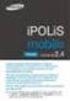 Licensavtal för SUSE(r) Linux Enterprise Server 11 Novell(r) LÄS IGENOM AVTALET NOGGRANT. GENOM ATT INSTALLERA ELLER PĹ ANNAT SÄTT ANVÄNDA PROGRAMVARAN (INKLUSIVE DESS KOMPONENTER) GODKÄNNER NI VILLKOREN
Licensavtal för SUSE(r) Linux Enterprise Server 11 Novell(r) LÄS IGENOM AVTALET NOGGRANT. GENOM ATT INSTALLERA ELLER PĹ ANNAT SÄTT ANVÄNDA PROGRAMVARAN (INKLUSIVE DESS KOMPONENTER) GODKÄNNER NI VILLKOREN
dēzl 560 snabbstartshandbok
 dēzl 560 snabbstartshandbok Komma igång VARNING Läs guiden Viktig säkerhets- och produktinformation som medföljer i produktförpackningen för viktig information om produkten och säkerhet. Innan du använder
dēzl 560 snabbstartshandbok Komma igång VARNING Läs guiden Viktig säkerhets- och produktinformation som medföljer i produktförpackningen för viktig information om produkten och säkerhet. Innan du använder
Quick Reference Guide
 Quick Reference Guide Kurzreferenz Guide de référence rapide Guida rapida Guía de referencia rápida Beknopte handleiding Snabbreferensguide Lynguide Краткий справочник PMD-B00P Hur du monterar din Blackbird
Quick Reference Guide Kurzreferenz Guide de référence rapide Guida rapida Guía de referencia rápida Beknopte handleiding Snabbreferensguide Lynguide Краткий справочник PMD-B00P Hur du monterar din Blackbird
GPS-NAVIGERINGSSYSTEM DNX450TR GPS-NAVIGATION INSTRUKTIONSHANDBOK. IM385_Nav_TR_E_Sv_01
 GPS-NAVIGERINGSSYSTEM DNX450TR GPS-NAVIGATION INSTRUKTIONSHANDBOK IM385_Nav_TR_E_Sv_01 Innehåll Licensavtal för slutanvändare 6 Komma igång 12 Använda navigeringssystemet 12 Hjälp när den behövs 12 Söka
GPS-NAVIGERINGSSYSTEM DNX450TR GPS-NAVIGATION INSTRUKTIONSHANDBOK IM385_Nav_TR_E_Sv_01 Innehåll Licensavtal för slutanvändare 6 Komma igång 12 Använda navigeringssystemet 12 Hjälp när den behövs 12 Söka
Användarhandbok för Nero ControlCenter
 Användarhandbok för Nero ControlCenter Nero AG Information om upphovsrätt och varumärken Användarhandboken till Nero ControlCenter och dess innehåll skyddas av upphovsrätt och tillhör Nero AG. Med ensamrätt.
Användarhandbok för Nero ControlCenter Nero AG Information om upphovsrätt och varumärken Användarhandboken till Nero ControlCenter och dess innehåll skyddas av upphovsrätt och tillhör Nero AG. Med ensamrätt.
Varning och Försiktighet
 Skyltarna Varning och Försiktighet som visas nedan, finns med i bruksanvisningen och på enheten. De visar säker och korrekt hantering av produkten, så att personskador på dig eller andra undviks, och så
Skyltarna Varning och Försiktighet som visas nedan, finns med i bruksanvisningen och på enheten. De visar säker och korrekt hantering av produkten, så att personskador på dig eller andra undviks, och så
Licensavtal för Slutanvändare
 Licensavtal för Slutanvändare VIKTIGT LÄS DETTA AVTAL NOGGRANT: DETTA LICENSAVTAL FÖR SLUTANVÄNDARE ( AVTALET ) UTGÖR ETT BINDANDE AVTAL MELLAN DIG (ANTINGEN EN FYSISK ELLER EN JURIDISK PERSON) OCH ACER
Licensavtal för Slutanvändare VIKTIGT LÄS DETTA AVTAL NOGGRANT: DETTA LICENSAVTAL FÖR SLUTANVÄNDARE ( AVTALET ) UTGÖR ETT BINDANDE AVTAL MELLAN DIG (ANTINGEN EN FYSISK ELLER EN JURIDISK PERSON) OCH ACER
GMI 20 Användarhandbok
 GMI 20 Användarhandbok Juni 2013 190-01609-39_0A Tryckt i Taiwan Med ensamrätt. I enlighet med upphovsrättslagarna får den här handboken inte kopieras, helt eller delvis, utan ett skriftligt godkännande
GMI 20 Användarhandbok Juni 2013 190-01609-39_0A Tryckt i Taiwan Med ensamrätt. I enlighet med upphovsrättslagarna får den här handboken inte kopieras, helt eller delvis, utan ett skriftligt godkännande
TELIA NAVIGATOR ANVÄNDARHANDBOK. Telia Navigator version 2.0
 TELIA NAVIGATOR ANVÄNDARHANDBOK Telia Navigator version 2.0 INNEHÅLLSFÖRTECKNING 1. INTRODUKTION 3 2. GRUNDLÄGGANDE STRUKTUR OCH FUNKTIONALITET 4 2.1 GRUNDLÄGGANDE STRUKTUR 4 2.2 GRUNDLÄGGANDE FUNKTIONALITET
TELIA NAVIGATOR ANVÄNDARHANDBOK Telia Navigator version 2.0 INNEHÅLLSFÖRTECKNING 1. INTRODUKTION 3 2. GRUNDLÄGGANDE STRUKTUR OCH FUNKTIONALITET 4 2.1 GRUNDLÄGGANDE STRUKTUR 4 2.2 GRUNDLÄGGANDE FUNKTIONALITET
Din manual PIONEER AVIC-S1 http://sv.yourpdfguides.com/dref/539060
 Du kan läsa rekommendationerna i instruktionsboken, den tekniska specifikationen eller installationsanvisningarna för PIONEER AVIC-S1. Du hittar svar på alla dina frågor i PIONEER AVIC-S1 instruktionsbok
Du kan läsa rekommendationerna i instruktionsboken, den tekniska specifikationen eller installationsanvisningarna för PIONEER AVIC-S1. Du hittar svar på alla dina frågor i PIONEER AVIC-S1 instruktionsbok
Din manual NAVMAN B10 http://sv.yourpdfguides.com/dref/1220701
 Du kan läsa rekommendationerna i instruktionsboken, den tekniska specifikationen eller installationsanvisningarna för NAVMAN B10. Du hittar svar på alla dina frågor i NAVMAN B10 instruktionsbok (information,
Du kan läsa rekommendationerna i instruktionsboken, den tekniska specifikationen eller installationsanvisningarna för NAVMAN B10. Du hittar svar på alla dina frågor i NAVMAN B10 instruktionsbok (information,
dēzl 760 Användarhandbok
 dēzl 760 Användarhandbok December 2012 190-01511-39_0A Tryckt i Taiwan Med ensamrätt. I enlighet med upphovsrättslagarna får den här handboken inte kopieras, helt eller delvis, utan ett skriftligt godkännande
dēzl 760 Användarhandbok December 2012 190-01511-39_0A Tryckt i Taiwan Med ensamrätt. I enlighet med upphovsrättslagarna får den här handboken inte kopieras, helt eller delvis, utan ett skriftligt godkännande
GPSMAP 620 GPSMAP 640. Användarhandbok
 GPSMAP 620 GPSMAP 640 Användarhandbok 2008-2011 Garmin Ltd. eller dess dotterbolag Med ensamrätt. Om inget annat uttryckligen anges i detta dokument, får ingen del av denna handbok reproduceras, kopieras,
GPSMAP 620 GPSMAP 640 Användarhandbok 2008-2011 Garmin Ltd. eller dess dotterbolag Med ensamrätt. Om inget annat uttryckligen anges i detta dokument, får ingen del av denna handbok reproduceras, kopieras,
Användarhandbok för Nokia Trådlös GPS-modul LD-3W 9246490/1
 Användarhandbok för Nokia Trådlös GPS-modul LD-3W 9246490/1 KONFORMITETSDEKLARATION Vi, NOKIA CORPORATION, tillkännager under vårt ensamma ansvar att produkten LD-3W uppfyller villkoren i följande EUdirektiv:
Användarhandbok för Nokia Trådlös GPS-modul LD-3W 9246490/1 KONFORMITETSDEKLARATION Vi, NOKIA CORPORATION, tillkännager under vårt ensamma ansvar att produkten LD-3W uppfyller villkoren i följande EUdirektiv:
Användarhandbok Navigationsprogramvaran
 Användarhandbok Navigationsprogramvaran - 2 - Innehållsförteckning 1 Idrifttagande... 4 1.1 Viktiga informationer... 5 1.2 Alternativ installering av navigationssystemet från ett minneskort... 5 1.3 Ytterligares
Användarhandbok Navigationsprogramvaran - 2 - Innehållsförteckning 1 Idrifttagande... 4 1.1 Viktiga informationer... 5 1.2 Alternativ installering av navigationssystemet från ett minneskort... 5 1.3 Ytterligares
Din manual TOMTOM GO 930T http://sv.yourpdfguides.com/dref/2366952
 Du kan läsa rekommendationerna i instruktionsboken, den tekniska specifikationen eller installationsanvisningarna för TOMTOM GO 930T. Du hittar svar på alla dina frågor i instruktionsbok (information,
Du kan läsa rekommendationerna i instruktionsboken, den tekniska specifikationen eller installationsanvisningarna för TOMTOM GO 930T. Du hittar svar på alla dina frågor i instruktionsbok (information,
ANVÄNDARVILLKOR. 1. GODKÄNNANDE.
 Senaste revision 2012-09-01 ANVÄNDARVILLKOR. Sport3x med webbadress www.sport3x.se 1. GODKÄNNANDE. 1.1 Sport3x administrerar Webbsida ("Sport3x") med adress www.sport3x.se och den tjänst som där tillhandahålls
Senaste revision 2012-09-01 ANVÄNDARVILLKOR. Sport3x med webbadress www.sport3x.se 1. GODKÄNNANDE. 1.1 Sport3x administrerar Webbsida ("Sport3x") med adress www.sport3x.se och den tjänst som där tillhandahålls
Komma igång. 9247672, Utgåva 2 SV. Nokia N73-1
 Komma igång 9247672, Utgåva 2 SV Nokia N73-1 Knappar och delar (framsida och sida) Modellnummer: Nokia N73-1. Nedan kallad Nokia N73. 1 Ljussensor 2 Sekundär kamera med lägre upplösning 3 Väljarknappar
Komma igång 9247672, Utgåva 2 SV Nokia N73-1 Knappar och delar (framsida och sida) Modellnummer: Nokia N73-1. Nedan kallad Nokia N73. 1 Ljussensor 2 Sekundär kamera med lägre upplösning 3 Väljarknappar
Villkor för medlemskap i Nutrilett Willpower Group. Gäller fr.o.m. 1 maj 2016.
 Villkor för medlemskap i Nutrilett Willpower Group. Gäller fr.o.m. 1 maj 2016. Orkla Health AS, org. nr. 919 661 356 (Orkla Health) ger dig tillgång till Nutrilett Willpower Group på följande villkor.
Villkor för medlemskap i Nutrilett Willpower Group. Gäller fr.o.m. 1 maj 2016. Orkla Health AS, org. nr. 919 661 356 (Orkla Health) ger dig tillgång till Nutrilett Willpower Group på följande villkor.
Maestro 3050 Maestro 3100 Maestro 3140
 Magellan Maestro Användarhandbok Maestro 3050 Maestro 3100 Maestro 3140 Magellan Navigation SAS. - ZAC de la Fleuriaye - BP 60433 44477 Carquefou Cedex - France VIKTIGA SÄKERHETSVARNINGAR Magellan Maestro
Magellan Maestro Användarhandbok Maestro 3050 Maestro 3100 Maestro 3140 Magellan Navigation SAS. - ZAC de la Fleuriaye - BP 60433 44477 Carquefou Cedex - France VIKTIGA SÄKERHETSVARNINGAR Magellan Maestro
TomTom Urban Rider TomTom Rider Pro
 TomTom Urban Rider TomTom Rider Pro 1. Förpackningens innehåll Förpackningen s håll inne- A TomTom RIDER 1 2 3 4 1. Pekskärm 2. På/av-knapp 3. Laddningslampa 4. USB-anslutning B Hållare C RAM Mount -monteringssats
TomTom Urban Rider TomTom Rider Pro 1. Förpackningens innehåll Förpackningen s håll inne- A TomTom RIDER 1 2 3 4 1. Pekskärm 2. På/av-knapp 3. Laddningslampa 4. USB-anslutning B Hållare C RAM Mount -monteringssats
Bruksanvisning. Applikation för ios och Android. AVICSYNC app. Svenska
 Bruksanvisning Applikation för ios och Android AVICSYNC app Svenska AVICSYNC programvara Licensavtal för slutanvändare Detta licensavtal ( Avtal ) för slutanvändare av AVICSYNCs programvara är mellan Dig,
Bruksanvisning Applikation för ios och Android AVICSYNC app Svenska AVICSYNC programvara Licensavtal för slutanvändare Detta licensavtal ( Avtal ) för slutanvändare av AVICSYNCs programvara är mellan Dig,
Din manual SONY NV-U70 http://sv.yourpdfguides.com/dref/672686
 Du kan läsa rekommendationerna i instruktionsboken, den tekniska specifikationen eller installationsanvisningarna för SONY NV- U70. Du hittar svar på alla dina frågor i SONY NV-U70 instruktionsbok (information,
Du kan läsa rekommendationerna i instruktionsboken, den tekniska specifikationen eller installationsanvisningarna för SONY NV- U70. Du hittar svar på alla dina frågor i SONY NV-U70 instruktionsbok (information,
Användarmanual för nya funktioner
 Användarmanual för nya funktioner 070201 Innehåll 1 Introduktion 2 2 Uppdateringar per 2006-06-15 3-5 3 Uppdateringar per 2007-02-01 6 1 Introduktion Detta är en användarmanual för nya funktioner i din
Användarmanual för nya funktioner 070201 Innehåll 1 Introduktion 2 2 Uppdateringar per 2006-06-15 3-5 3 Uppdateringar per 2007-02-01 6 1 Introduktion Detta är en användarmanual för nya funktioner i din
Dela online 3.1. Utgåva 1
 Dela online 3.1 Utgåva 1 2008 Nokia. Alla rättigheter förbehållna. Nokia, Nokia Connecting People och Nseries är varumärken eller registrerade varumärken som tillhör Nokia Corporation. Nokia tune är ett
Dela online 3.1 Utgåva 1 2008 Nokia. Alla rättigheter förbehållna. Nokia, Nokia Connecting People och Nseries är varumärken eller registrerade varumärken som tillhör Nokia Corporation. Nokia tune är ett
Handbok Artikulate. Andreas Cord-Landwehr Ondrila Gupta Översättare: Stefan Asserhäll
 Andreas Cord-Landwehr Ondrila Gupta Översättare: Stefan Asserhäll 2 Innehåll 1 Inledning 5 1.1 Inlärningsmetodiken.................................... 5 1.2 De första stegen i Artikulate................................
Andreas Cord-Landwehr Ondrila Gupta Översättare: Stefan Asserhäll 2 Innehåll 1 Inledning 5 1.1 Inlärningsmetodiken.................................... 5 1.2 De första stegen i Artikulate................................
MOA MANUAL VERSION 1
 MANUAL VERSION 1 MOBIL OMSORG En manual för dig som använder mobil omsorg app i telefonen Besök. Tidsregistering / kvittens. Kundinformation. Anteckningar. Personal. Karta, telefon, SMS. 2 (22) GRUNDER:
MANUAL VERSION 1 MOBIL OMSORG En manual för dig som använder mobil omsorg app i telefonen Besök. Tidsregistering / kvittens. Kundinformation. Anteckningar. Personal. Karta, telefon, SMS. 2 (22) GRUNDER:
Användarhandbok. för administratörer av tjänsten för dator. Applied Geomatics Sweden AB Ideon Science Park Scheelevägen 17 223 70 Lund, Sweden
 Användarhandbok för administratörer av tjänsten för dator Ideon Science Park Scheelevägen 17 223 70 Lund, Sweden Innehåll Inledning... 3 Om Handboken... 3 Målgrupp... 3 Översikt av Applikationen... 3 Komma
Användarhandbok för administratörer av tjänsten för dator Ideon Science Park Scheelevägen 17 223 70 Lund, Sweden Innehåll Inledning... 3 Om Handboken... 3 Målgrupp... 3 Översikt av Applikationen... 3 Komma
nülink! 1695 snabbstartshandbok
 nülink! 1695 snabbstartshandbok 01102436 Om enheten Varning Läs guiden Viktig säkerhets- och produktinformation som medföljer i produktförpackningen för viktig information om produkten och säkerhet. ➊
nülink! 1695 snabbstartshandbok 01102436 Om enheten Varning Läs guiden Viktig säkerhets- och produktinformation som medföljer i produktförpackningen för viktig information om produkten och säkerhet. ➊
TomTom Rider Referensguide
 TomTom Rider Referensguide Innehåll Vad finns i kartongen? 7 Vad finns i kartongen?... 7 Viktig information 9 Montera din navigeringsenhet... 9 Använda ett headset... 10 Slå på... 10 Inställningar... 11
TomTom Rider Referensguide Innehåll Vad finns i kartongen? 7 Vad finns i kartongen?... 7 Viktig information 9 Montera din navigeringsenhet... 9 Använda ett headset... 10 Slå på... 10 Inställningar... 11
Read me. Quark Print Collection 1.1 Informationsfil INLEDNING 2 SYSTEMKRAV 2. INSTALLATION: Mac OS 2. INSTALLATION: Windows 3 UPPDATERA 3
 Quark Print Collection 1.1 Informationsfil Quark Print Collection innehåller fyra programmoduler som hjälper dig att omvandla färdiga projekt från QuarkXPress 7 och QuarkXPress Passport 7 och PDF-filer
Quark Print Collection 1.1 Informationsfil Quark Print Collection innehåller fyra programmoduler som hjälper dig att omvandla färdiga projekt från QuarkXPress 7 och QuarkXPress Passport 7 och PDF-filer
Nokia Trådlös plugin-handsfree för bilen HF-33W 9252957/1
 Nokia Trådlös plugin-handsfree för bilen HF-33W 1 2 3 4 5 6 7 9252957/1 KONFORMITETSDEKLARATION Härmed intygar, NOKIA CORPORATION, att denna HF-33W står i överensstämmelse med de väsentliga egenskapskrav
Nokia Trådlös plugin-handsfree för bilen HF-33W 1 2 3 4 5 6 7 9252957/1 KONFORMITETSDEKLARATION Härmed intygar, NOKIA CORPORATION, att denna HF-33W står i överensstämmelse med de väsentliga egenskapskrav
Bruksanvisning. Applikationsplats
 Bruksanvisning Applikationsplats INNEHÅLL Hur handboken ska läsas...2 Symboler i handboken...2 Friskrivningsklausul... 3 Anmärkningar...3 Vad du kan göra på applikationsplatsen... 4 Innan du öppnar applikationsplatsen...
Bruksanvisning Applikationsplats INNEHÅLL Hur handboken ska läsas...2 Symboler i handboken...2 Friskrivningsklausul... 3 Anmärkningar...3 Vad du kan göra på applikationsplatsen... 4 Innan du öppnar applikationsplatsen...
Användarmanual Cartesia GEO Manager
 Användarmanual Cartesia GEO Manager Support: 020-884884 E-mail: support@cartesia.se Innehåll Startsidan... 3 Tabeller... 3 Sök... 3 Lägga till en ny rad... 4 Kartfunktioner... 5 Street View... 6 Navigera
Användarmanual Cartesia GEO Manager Support: 020-884884 E-mail: support@cartesia.se Innehåll Startsidan... 3 Tabeller... 3 Sök... 3 Lägga till en ny rad... 4 Kartfunktioner... 5 Street View... 6 Navigera
Tack för att du använder Vanderbilts webbplats. Vi vill nedan upplysa dig som användare av Vanderbilts webbplats om våra användarvillkor.
 Tack för att du använder Vanderbilts webbplats. Vi vill nedan upplysa dig som användare av Vanderbilts webbplats om våra användarvillkor. 1. Omfattning 2. Tjänster 3. Registrering, lösenord 4. Rätten att
Tack för att du använder Vanderbilts webbplats. Vi vill nedan upplysa dig som användare av Vanderbilts webbplats om våra användarvillkor. 1. Omfattning 2. Tjänster 3. Registrering, lösenord 4. Rätten att
LICENSAVTAL FÖR SLUTANVÄNDARE
 LICENSAVTAL FÖR SLUTANVÄNDARE Läs följande licensavtal noggrant innan du börjar använda det här programmet. Genom att acceptera detta avtal godkänner du att bli licensinnehavare och accepterar till fullo
LICENSAVTAL FÖR SLUTANVÄNDARE Läs följande licensavtal noggrant innan du börjar använda det här programmet. Genom att acceptera detta avtal godkänner du att bli licensinnehavare och accepterar till fullo
nülink! 2300-serien snabbstartshandbok
 nülink! 2300-serien snabbstartshandbok Komma igång VARNING Läs guiden Viktig säkerhets- och produktinformation som medföljer i produktförpackningen för viktig information om produkten och säkerhet. När
nülink! 2300-serien snabbstartshandbok Komma igång VARNING Läs guiden Viktig säkerhets- och produktinformation som medföljer i produktförpackningen för viktig information om produkten och säkerhet. När
INSTALLATIONS GUIDE MyWay Navigator
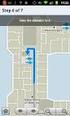 INSTALLATIONS GUIDE MyWay Navigator Version 1.02 30.8.2007 MIN LICENSKOD: 1 1. Installations Guide Steg för steg Tack för ett utmärkt val av en utrustning som ni kommer att ha mycket nöje och nytta av
INSTALLATIONS GUIDE MyWay Navigator Version 1.02 30.8.2007 MIN LICENSKOD: 1 1. Installations Guide Steg för steg Tack för ett utmärkt val av en utrustning som ni kommer att ha mycket nöje och nytta av
TELIA NAVIGATOR ANVÄNDARHANDBOK. Telia Navigator version 1.12
 TELIA NAVIGATOR ANVÄNDARHANDBOK Telia Navigator version 1.12 Innehåll HUVUDMENY 3 SÖK ADRESS 3 SÖK PERSON, SÖK FÖRETAG 3 SÖK I NÄRHETEN 3 FAVORITER 3 KARTA 3 TJÄNSTER 5 DESTINATIONSINFORMATION 6 NAVIGATION
TELIA NAVIGATOR ANVÄNDARHANDBOK Telia Navigator version 1.12 Innehåll HUVUDMENY 3 SÖK ADRESS 3 SÖK PERSON, SÖK FÖRETAG 3 SÖK I NÄRHETEN 3 FAVORITER 3 KARTA 3 TJÄNSTER 5 DESTINATIONSINFORMATION 6 NAVIGATION
Milliamp Process Clamp Meter
 771 Milliamp Process Clamp Meter Instruktionsblad Inledning Fluke 771 Milliamp Processklämmätare ( mätare ) är en handhållen, batteridriven klämmätare som mäter 4-20 ma likström utan att den elektriska
771 Milliamp Process Clamp Meter Instruktionsblad Inledning Fluke 771 Milliamp Processklämmätare ( mätare ) är en handhållen, batteridriven klämmätare som mäter 4-20 ma likström utan att den elektriska
ROVBASE. Manual Registrera observation. Version 1.5 2016-01-08
 ROVBASE Manual Registrera observation Version 1.5 2016-01-08 Innehåll Förord 3 Logga in 4 Steg 1: Starta registrering av en rovdjursobservation 5 Steg 2: Fyll i uppgifter på alla flikar 6 Antal djur och
ROVBASE Manual Registrera observation Version 1.5 2016-01-08 Innehåll Förord 3 Logga in 4 Steg 1: Starta registrering av en rovdjursobservation 5 Steg 2: Fyll i uppgifter på alla flikar 6 Antal djur och
1. Förord. Säkerhetsföreskrifter. Svenska VAR FÖRSIKTIG. Varning
 Owner s manual (Navigation) Mode d emploi (Navigation) Benutzerhandbuch (Navigation) Manuale dell utente (Navigazione) Gebruikershandleiding (Navigatie) Guía de usuario (Navegación) Ägarhandbok (Navigation)
Owner s manual (Navigation) Mode d emploi (Navigation) Benutzerhandbuch (Navigation) Manuale dell utente (Navigazione) Gebruikershandleiding (Navigatie) Guía de usuario (Navegación) Ägarhandbok (Navigation)
Dela online 3.1. Utgåva 1
 Dela online 3.1 Utgåva 1 2008 Nokia. Alla rättigheter förbehållna. Nokia, Nokia Connecting People och Nseries är varumärken eller registrerade varumärken som tillhör Nokia Corporation. Nokia tune är ett
Dela online 3.1 Utgåva 1 2008 Nokia. Alla rättigheter förbehållna. Nokia, Nokia Connecting People och Nseries är varumärken eller registrerade varumärken som tillhör Nokia Corporation. Nokia tune är ett
DNX9180DABS DNX8180DABS DNX518VDABS DNX5180DABS DNX5180BTS DNX4180BTS
 DNX9180DABS DNX8180DABS DNX518VDABS DNX5180DABS DNX5180BTS DNX4180BTS GPS-NAVIGERINGSSYSTEM INSTRUKTIONSBOK 2018 JVC KENWOOD Corporation IM394_Nav_E_Sv_00 2018 JVC KENWOOD Corporation Med ensamrätt. I
DNX9180DABS DNX8180DABS DNX518VDABS DNX5180DABS DNX5180BTS DNX4180BTS GPS-NAVIGERINGSSYSTEM INSTRUKTIONSBOK 2018 JVC KENWOOD Corporation IM394_Nav_E_Sv_00 2018 JVC KENWOOD Corporation Med ensamrätt. I
Skicka drivrutin. Administratörshandbok
 Skicka drivrutin Administratörshandbok Januari 2013 www.lexmark.com Översikt 2 Översikt Med Skicka drivrutin kan du enkelt hämta en skrivardrivrutin för en specifik skrivarmodell. Programmet skickar ett
Skicka drivrutin Administratörshandbok Januari 2013 www.lexmark.com Översikt 2 Översikt Med Skicka drivrutin kan du enkelt hämta en skrivardrivrutin för en specifik skrivarmodell. Programmet skickar ett
